Page 1
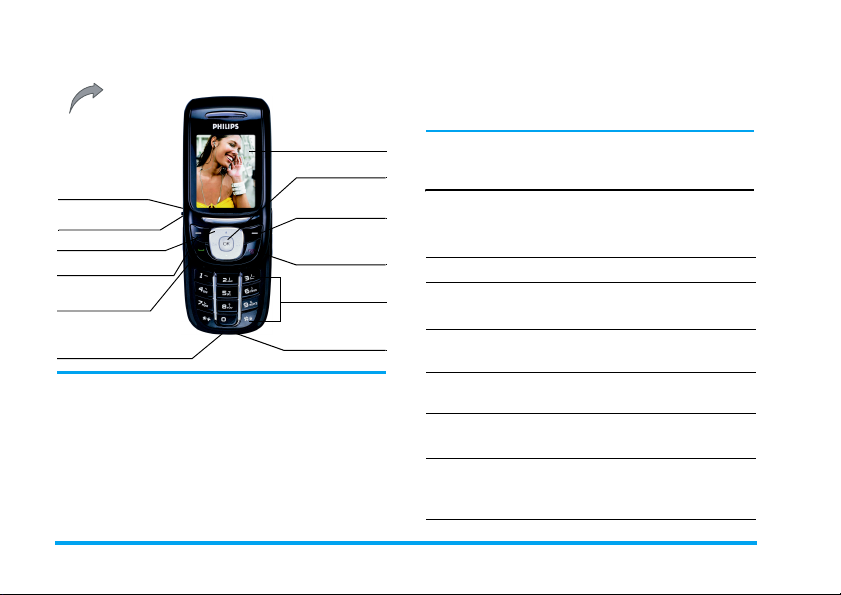
Изучите ваш телефон
Задняя панель телефона:
объектив камеры
Боковая панель телефона:
Боковая кнопка
Гнездо для науш ников
Кнопка "Камера"
Кнопки навигации
Левая софт-клавиша
Кнопка набора
номера
Гнездо зарядного
устройства/Разъем
передачи данных
Philips старается постоянно улучшать свои
продукты. Поэтому Philips сохраняет за собой
право вносить изменения в данное руководство
пользователя или отозвать его в любое время без
предварительного уведомления. Philips
предоставляет данное руководство польз ователя
на основе принципа "как есть" и не несет
ответственности, кроме предусмотренной
применимым законом, за любые ошибки,
65000 цветов
главный экран
Кнопка "ОК"
(Правая софт-
клавиша)
Кнопка
"Завершение"
Цифровые
кнопки
Микрофон
упущения или несоответствия между данным
руководством пользователя и описываемым
продуктом. Данное устройство предназначено
для соединения с сетями GSM/GPRS.
Как выполнить следующие
операции...
Вкл./выкл. телефона
Войдите в главное меню
Войдите в меню
Быстрый поиск
Войдите в меню
Аудиоплеер
Войдите в меню
Быстрые клавиши
Войдите в главное
меню
Войдите в меню
Написать
сообщение
Удерживайте в
нажатом состояниие
).
Нажмите L.
Нажмите
Нажмите
Нажмите
Нажмите
Нажмите
R.
+.
-.
,.
<.
Page 2
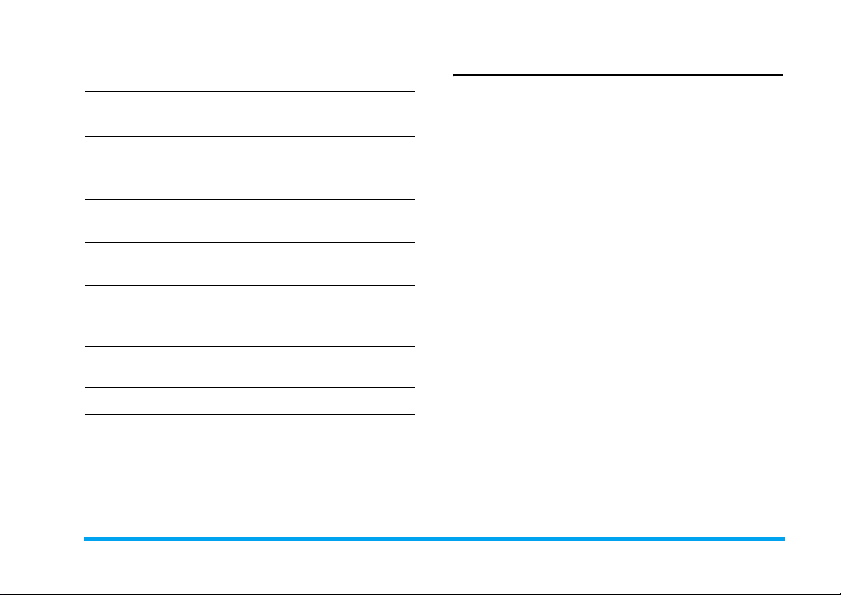
Войдите в меню
Тип сигнала
Выведите на экран
журнал вызовов
Войдите в режим
предварительного
просмотра камеры
Войдите в меню
"Видеоплеер"
Отрегулируйте
громкость
Фотографирование Нажмите правые
Введите номер
телефона.
Завершение вызова Нажмите
Нажмите >.
Нажмите
Нажмите
Удерживайте в нажатом
состоянии
Нажмите правую
боковую кнопку.
боковые кнопки,
или ,.
Нажмите цифровые
кнопки.
(.
C.
C.
).
Знакомство с клавиатурой
</> Редактируя текст, перемещайте
C
курсор. В режиме ожидания
нажмите
Написать сообщение,
нажмите
Тип сигнала. В режиме
предварительного просмотра
камеры нажмите
переключиться на меню
Экспозиция, Увеличить,
Эффекты изображения и
Размер изображения. В
Диспетчере файлов нажмите
<, чтобы войти в меню
>, чтобы войти в меню
<, чтобы вернуться в предыдущее
меню, нажмите
файл.
</>, чтобы
>, чтобы открыть
1
Page 3

+/- Прокрутите вверх или вниз, чтобы
просмотреть имена, номера
телефонов, SMS, MMS и т.д.
Редактируя текст, перемещайте
курсор вверх и вниз. В режиме
L
R
(
ожидания нажмите
Аудиоплеер, нажмите
войти в Быстрые клавиши,
которые находятся в меню
Дополнительно. В режиме
предварительного просмотра
камеры нажмите клавиши
чтобы отрегулировать параметр
выделенного элемента.
Выполнить функцию,
запрашиваемую в нижнем левом
углу экрана.
Выполнить функцию,
запрашиваемую в нижнем правом
углу экрана.
Набор номеров и ответ на звонки.
В режиме ожидания просмотрите
список записей Все вызовы.
+ чтобы войти в
-, чтобы
+/-,
2
)
Цифровые
кнопки
*
#
Завершите вызов или отклоните
входящие вызовы. Удерживайте
нажатой кнопку, чтобы включить/
выключить питание. В
большинстве ситуаций нажатие
этой кнопки переведет мобильный
телефон в режим ожидания.
С помощью цифровых кнопок от
0 до 9 введите цифры и буквы
и быстро вы бира йте пункты меню.
Набирайте номера быстрого
набора, удерживая нажатой
соответствующую цифровую
кнопку, и т.д.
В разных режимах и меню эта
кнопка выполняет разные
функции.
В разных режимах и меню эта
кнопка выполняет разные
функции.
Page 4
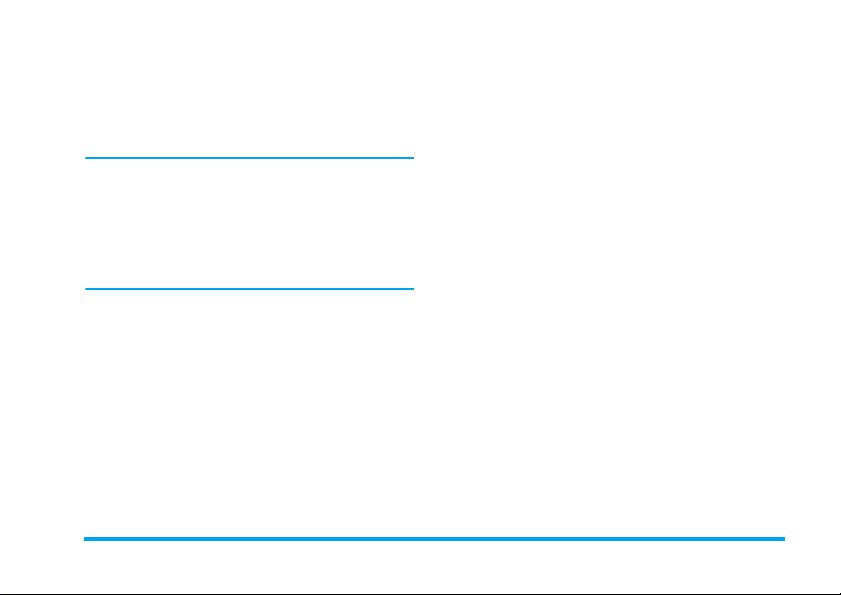
,
Кнопки
кнопкам. В данном руководстве пользователя
фраза "нажмите кнопку" означает нажать и
после этого отпустить кнопку; "удерживайте
кнопку нажатой" означает нажать кнопку и
удерживать ее нажатой в течение 2 или более
секунд.
В режиме ожидания нажмите эту
кнопку, чтобы сразу вой ти в
главное меню. В большинстве
меню
, выполняет ту же
функцию, что и
</>/+/-
относятся к навигационным
L.
3
Page 5
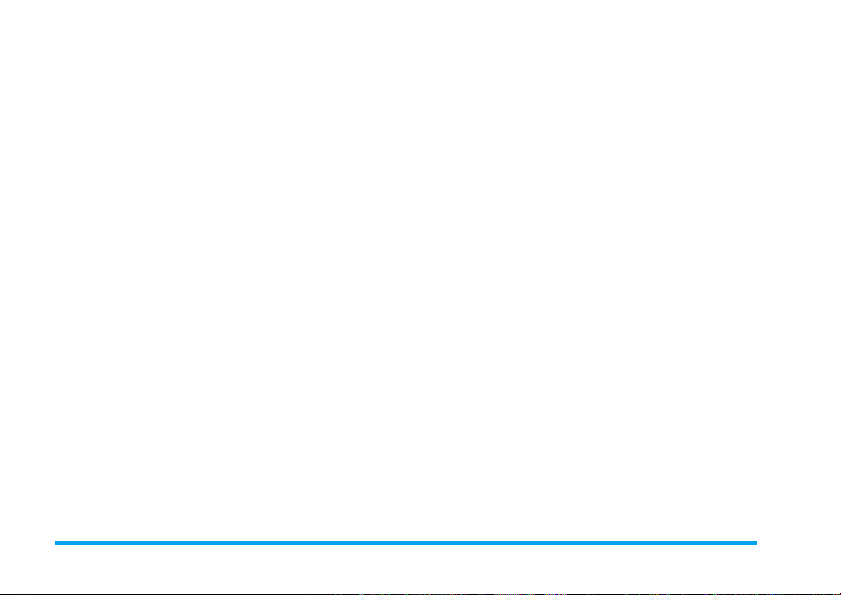
Содержание
1. Подготовка к эксплуатации ...... 6
Извлечение и вставка SIM-карты ....... 6
Извлечение и вставка карты памяти 7
Извлечение и ус тановка аккумулятора 7
Зарядка аккумулятора .............................. 8
Включение и выключение телефона 9
Разблокировка телефона ..................... 10
Разблокировка SIM-карты .................... 10
Подключение к сети. ............................... 11
2. Основные функции ........................ 12
Описание функций ................................... 12
Набор номера ............................................. 15
Экстренные звонки ................................... 16
Прием вызовов ........................................... 17
Завершение вызова ................................ 17
Запись вызова ............................................ 17
Параметр звонка ....................................... 17
3. Меню функций .................................... 19
Как пользоваться меню функций ......19
Структура меню функций ..................... 19
4. Телефонная книга .......................... 22
4
5. Сообщения ............................................ 28
SMS ................................................................. 28
MMS ................................................................. 33
Сервер голосовой почты ...................... 42
Широковещательное сообщение ..... 42
6. Журнал вызовов ............................... 44
Непринятые вызовы ................................ 44
Набранные номера .................................. 44
Принятые вызовы ..................................... 45
Очистить журнал вызовов .................... 45
Время вызова ............................................. 45
Стоимость вызова .................................... 45
Счетчик SMS ............................................... 46
Счетчик GPRS ............................................ 46
7. Камера ........................................................ 47
Камера ........................................................... 47
ImageViewer ................................................. 50
8. Аудиоплеер ........................................... 51
9. Видеоплеер ........................................... 53
Видеомагнитофон .................................... 53
Видеоплеер ................................................. 53
Page 6
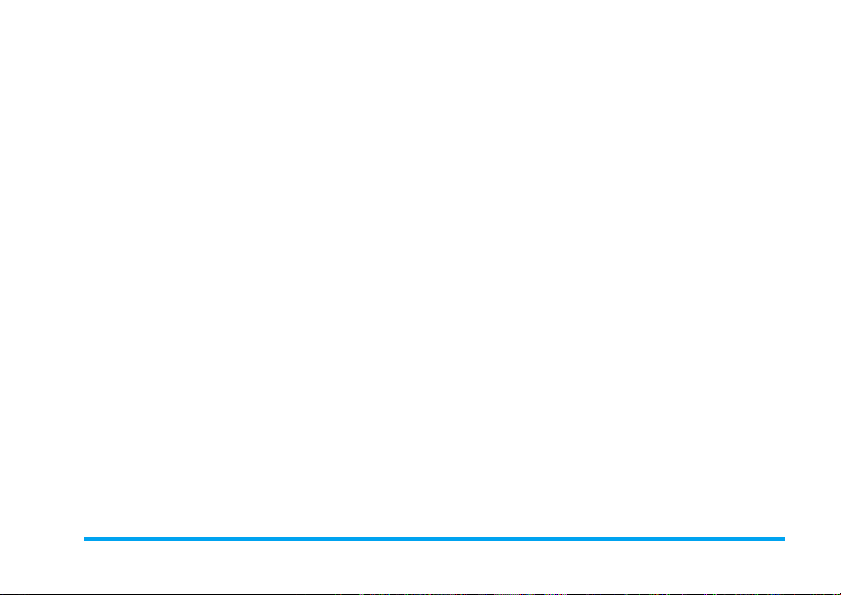
10. Игры и досуг ...................................... 54
Игры .................................................................54
Диктофон ......................................................54
Функция повтора AB ................................ 55
11. Диспетчер файлов ...................... 57
12. Настройки ............................................ 60
Настройка телефона ............................... 60
Настройка звонков ................................... 63
IP-номер ........................................................66
Настройка сети .......................................... 66
Настройки безопасности ....................... 67
Восстановить стандартные
настройки. .....................................................70
13. Профили пользователя ......... 71
14. Сервисы ................................................. 74
STK ...................................................................74
WAP .................................................................74
Учет данных ................................................ 78
15. Дополнительно ............................... 80
Календарь .................................................... 80
Список дел ................................................... 80
Будильник ..................................................... 81
Калькулятор ................................................. 81
Конвертер единиц .................................... 81
Конвертер валют ...................................... 82
Быстрые клавиши ..................................... 82
16. Способы ввода ............................... 83
Общие положения .................................... 83
Значения кнопок клавиатуры ............. 83
Иконки и символы ................................. 84
Меры предосторожности ............... 86
Устранение неисправностей ...... 91
Оригинальные аксессуары
Philips
................................................................. 93
Информация об Удельной
мощности облучения (SAR)
........ 94
ГАРАНТИЙНЫЙ ТАЛОН.................. 96
5
Page 7

1. Подготовка к
эксплуатации
Прежде чем пользоваться мобильным
телефоном, в него надо вставить подходящую
SIM-карту (модуль идентификации абонента).
SIM-карта поставляется оператором сети.
Информация, записанная в микросхеме SIMкарты, включает в себя данные, необходимые для
установления связи с сетью, имена и номера в
телефонной книге, сообщения и т.д.
SIM-карту можно вытащить из мобильного
телефона и вставить в любой другой мобильный
телефон стандарта GSM/GPRS, чтобы прочитать
ее (новый мобильный телефон автоматически
прочтет SIM-карту).
Чтобы предотвратить потерю или повреждение
данных, хранящихся на карте, следует избегать касания
металлических контактов карты и держать ее вдали от
электричества и магнитов. Если же SIM-карта
повреждена, вы не сможете войти в сеть GSM/GPRS и
воспользоваться мобильным телефоном.
Перед тем, как извлекать SIM-карту,
необходимо выключить мобильный телефон.
Не вставляйте и не извлекайте SIM-карту,
когда телефон подключен к внешнему
источнику питания, иначе можно повредить
SIM-карту.
Извлечение и вставка SIM-карты
Металлические контакты SIM-карты легко
царапаются. Ее надо аккуратно удалить из
держателя, прежде чем вставлять в телефон.
• Выключите телефон; вытащите аккумулятор и
отсоедините от других внешних источников
питания.
• Вставьте SIM-карту в слот для SIM-карты, как
показано на следующем рисунке.
6 Подготовка к эксплуатации
Page 8
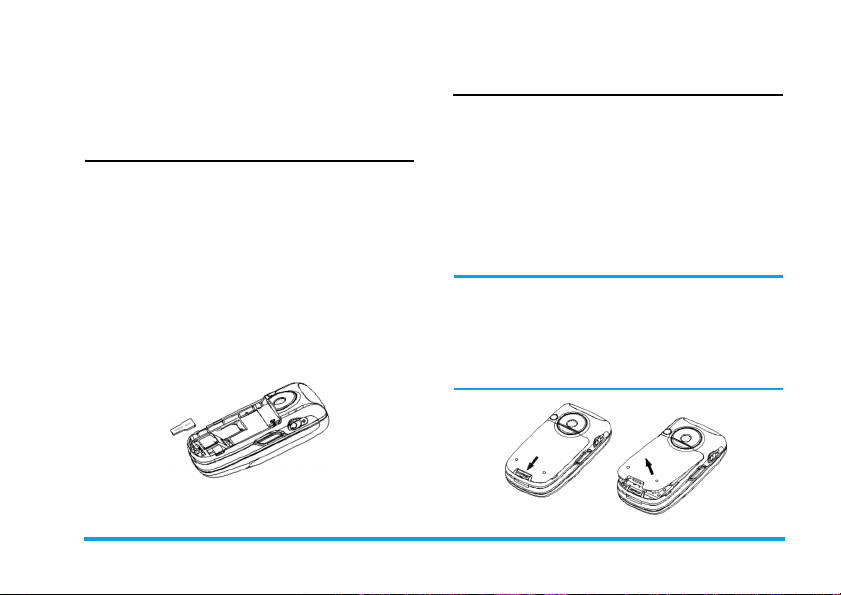
• Когда понадобится извлечь SIM-карту, сначала
выключите телефон, вытащите аккумулятор,
затем - SIM-карту.
Извлечение и вставка карты
памяти
• Выключите телефон; вытащите аккумулятор и
отсоедините от других внешних источников
питания.
• Отожмите крышку лотка карты памяти,
поместите карту памяти в этот лоток.
• Прижмите крышку и скользящим движением
сдвиньте ее, чтобы надежно закрепить карту
памяти в лотке.
• Когда понадобится извлечь карту памяти,
сначала выключите телефон, вытащите
аккумулятор, затем - SIM-карту.
Извлечение и установка
аккумулятора
• Извлекая аккумулятор, придерживайтесь
приведенной ниже последовательности
действий:
1. Сдвиньте фиксатор аккумулятора в
направлении, указанном стрелкой;
2. Чтобы извлечь аккумулятор из мобильного
телефона, поднимите нижнюю часть
аккумулятора в направлении, указанным
стрелкой.
Перед извлечением аккумулятора необходимо
выключить мобильный телефон. Извлекать
аккумулятор из включенного телефона нельзя
ни в коем случае, так как при этом можно
повредить SIM-карту или мобильный
телефон.
Подготовка к эксплуатации 7
Page 9
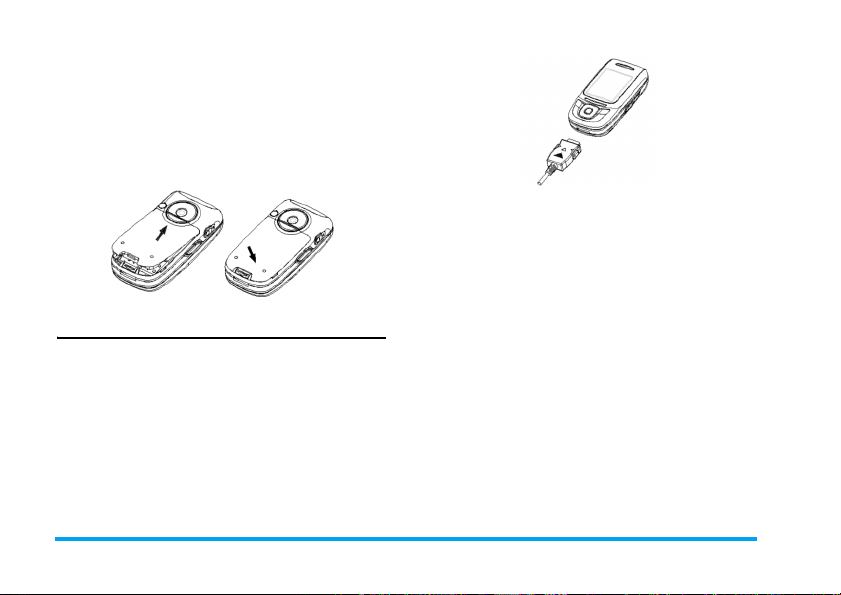
• Устанавливая аккумулятор, придерживайтесь
приведенной ниже последовательности действий:
1. Ровно вставьте аккумулятор в мобильный
телефон в направлении, указанным стрелкой.
2. Прижмите аккумулятор в направлении,
показанным стрелкой, и зафиксируйте его в
мобильном телефоне.
• Вставьте зарядное устройство в розетку
электропитания.
• Вставьте разъем зарядного устройства в
нижнюю часть телефона (со стрелкой,
указывающей вверх).
• В это время значок уровня зарядки,
расположенный в верхнем углу экрана, начнет
Зарядка аккумулятора
• Новый аккумулятор частично заряжен
(примерно на 50%), и его можно сразу же
использовать. В течение трех первых циклов
зарядки аккумулятор необходимо полностью
разрядить, прежде чем перезаряжать. Это
обеспечит оптимальную работу аккумулятора.
часто мигать. Если во время зарядки
мобильный телефон выключен, на экране
появится индикатор зарядки аккумулятора.
Если вы продолжали пользоваться мобильным
телефоном, когда питание было
недостаточным, индикатор зарядки может
появиться только спустя несколько минут после
начала зарядки.
8 Подготовка к эксплуатации
Page 10

• Когда значок аккумулятора на экране заполнен
и перестает мигать, это означает, что
аккумулятор полностью заряжен. Если во время
зарядки мобильный телефон выключен, на
экране все равно будет указано, что зарядка
завершена. Этот процесс обычно занимает 1-2,5
часа.
Во время зарядки мобильный телефон и
зарядное устройство нагреваются, и это
нормально.
• Когда зарядка завершится, вытащите разъемы
зарядного устройства из розетки и мобильного
телефона.
Зарядку необходимо проводить в хорошо
проветриваемом помещении при температуре
o
от -10
C до +55oC, и только зарядным
устройством, входящим в комплект.
Пользоваться неутвержденным зарядным
устройством опасно. Помимо нарушения
положений о гарантийном ремонте,
нарушается и сертификация данного
мобильного телефона.
• Если мобильный телефон автоматически
выключается или показывает
заряд аккумулятор а
зарядить аккумулятор. Если перед зарядкой
аккумулятор разряжен не до конца, длительность
зарядки автоматически сократится.
недостаточный
, необходимо сразу же
Включение и выключение
телефона
Чтобы включить или выключить телефон,
удерживайте нажатой
Если вы включили телефон, не вставив SIM-карту,
на экране телефона появится надпись Вставьте
SIM-карту. После вставки SIM-карты телефон
автоматически проверяет, пригодна ли она для
эксплуатации.
Следующие надписи появятся на экране в такой
последовательности:
• Введите код блокировки телефона: если
вы установили блокировку телефона.
• Введите PIN-код: если вы установили
блокировку SIM-карты.
• Выполняется поиск: Телефон ищет
подходящие подключения к сети.
).
Подготовка к эксплуатации 9
Page 11

Разблокировка телефона
Для защиты от несанкционированного
использования телефона на нем можно
установить код блокировки. Если вы установили
этот параметр, то при каждом включении
телефона необходимо ввести код блокировки,
прежде чем им можно будет пользоваться в
обычном порядке. Вы можете выключить защиту
телефона кодом блокировки. В этом случае вы не
сможете предотвратить несанкционированное
использование вашего мобильного телефона.
• Введите код блокировки. Чтобы удалить
ошибки, нажмите
# или нажмите
Например, если в качестве кода блокировки
установлено 0000, введите следующее:
0 0 0 0
# или 0 0 0 0 ,
Если вы забыли код блокировки, следует
обратиться к продавцу или в местный
уполномоченный центр по ремонту и
техническому обслуживанию, чтобы вскрыть код
блокировки.
R. Подтвердите с помощью
OK.
L
Разблокировка SIM-карты
Для защиты от несанкционированного
использования SIM-карта использует PIN-код
(личный идентификационный номер). Если вы
выбрали этот параметр, то всякий раз при включении
телефона и вводе кода блокировки телефона (если вы
установили код блокировки телефона) необходимо
ввести и PIN-код, чтобы разблокировать SIM-карту,
прежде чем можно будет пользоваться мобильным
режимом. Вы можете выключить защиту SIMкарты. В этом случае вы не сможете предотвратить
несанкционированное использование вашей SIMкарты.
• Чтобы включить мобильный телефон,
удерживайте нажатой
• Введите PIN-код. Чтобы удалить ошибки,
нажмите
нажмите
Например, если установлен PIN-код 1234, введите
следующее:
1 2 3 4
Если три раза подряд ввести неправильный код,
SIM-карта будет заблокирована сетью, и
мобильный телефон попросить ввести PUK-код.
R. Подтвердите с помощью # или
L OK
# или 1 2 3 4 ,
);
.
10 Подготовка к эксплуатации
Page 12
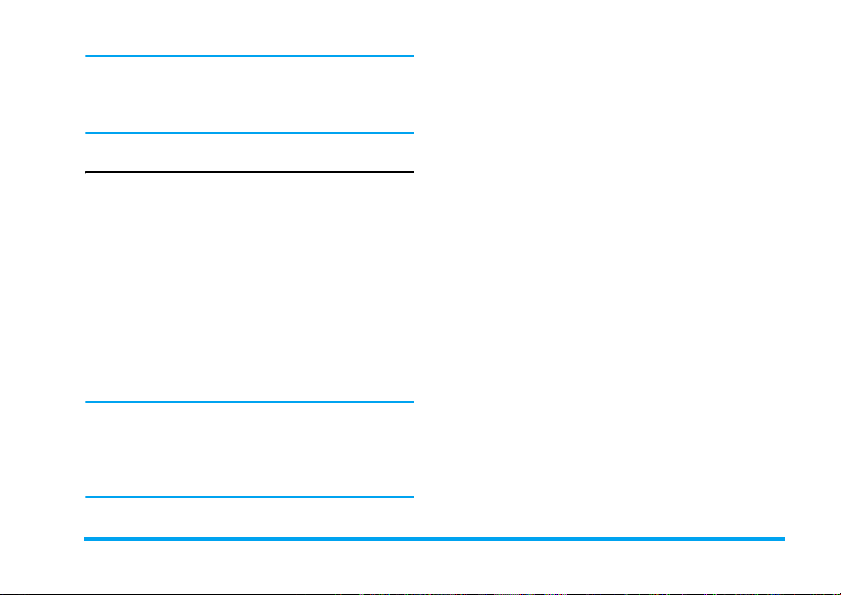
SIM-карта продается оператором сети вместе со
стандартным PIN-кодом , состоящим из 4-8
цифр. Этот код следует как можно быстрее
заменить собственны м кодом.
Подключение к сети.
После успешного открытия SIM-карты
мобильный телефон приступает к поиску
доступной сети (на экране появится надпись
Выполняется поиск). Когда соединение
установлено, в центре экрана появляется название
оператора сети. В это время мобильный телефон
перейдет в режим ожидания. Помимо набора
телефонных номеров и получения вызовов вы
также можете выполнить следующее:
•Нажмите
Быстрый поиск.
• Нажмите
Если на экране появляется
, чтобы войти в меню Имя/
R
L, чтобы войти в меню функций.
Служба спасения
Ваш телефон поддерживает службу GPRS
(пакетную радиосвязь общего пользования). Если
ваш оператор активировал службу GPRS, и ваш
телефон находится в зоне действия сети GPRS, вы
можете получить доступ к службе WAP по сети
GPRS.
,
это означает, что вы находитесь вне зоны
нормального охвата сети; но вы все-таки
можете сделать экстренные звонки в
зависимости от силы сигнала.
Подготовка к эксплуатации 11
Page 13

2. Основные функции
Описание функций
Данный телефон обладает следующими
типовыми функциями:
Телефонная
книга
Предоставляет функцию
быстрого поиска.
Телефон может хранить
максимум 300 записей
телефонной книги, и каждая
запись телефонной книги
может содержать не более 4
телефонных номеров.
Количество записей
телефонной книги, которые
может хранить SIM-карта,
зависит от размера ее
памяти. Это меню позволяет
посылать SMS, копировать
запись на SIM-карту или
телефон, совершать IPвызов, копировать записи
телефонной книги с SIMкарты на телефон и обратно,
и быстро удалять записи с
SIM-карты и телефона.
Журнал
звонков
SMS В телефоне хранится
Телефон автоматически
заносит в память записи о
звонках, чтобы вы могли
просмотреть их. Вы можете
непосредственно набрать
номер из журнала вызовов,
сохранить номер в
телефонной книге, отправить
SMS по номеру, удалить
номер или все номера из
списка.
максимум 200 SMS;
поддерживается EMS (Служба
передачи расширенных
сообщений). При написании
SMS можно использовать
шаблон; осуществлять поиск
в SIM-карте или памяти
телефона; выделять номер
телефона из SMS и т.д.
12 Основные функции
Page 14
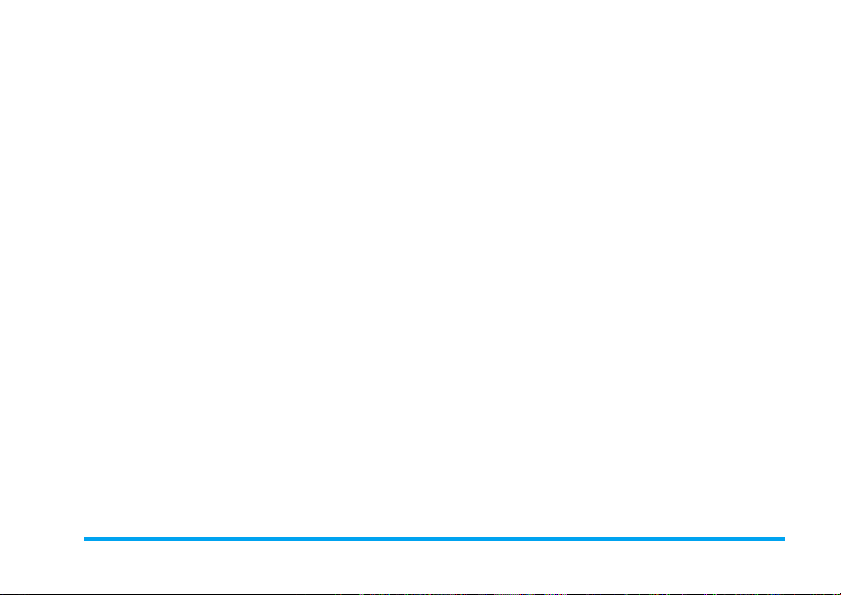
MMS Поддерживает службу
Воспроизведение MP3
передачи мультимедиасообщений. Позволяет
принимать и отправлять все
виды мультимедийных
сообщений, например,
текст, картинки и звук и т.д.
Вы также можете послать
картинки друзьям и коллегам
с помощью MMS.
Воспроизводит музыкальные
файлы различных форматов,
таких как *.wav, *.amr, *.mid,
*.imy, *.mp3 и т.д.
Диктофон Позволяет записывать звук, и
в режиме вызова, и в режиме
выключения вызовов. Когда
телефон в режиме вызова, вы
можете нажать
записать разговор, или
нажать
чтобы выбрать диктофон.
Записанный звук сохраняется
в форматах *.amr или *.wav и
хранится в папке Диктофон
Диспетчер файлов (D:\
или E:\); когда телефон
находится не в режиме
вызова, вы можете войти в
меню Развлечения и игры,
чтобы выбрать параметры
диктофона.
C, чтобы
Параметр,
L
Основные функции 13
Page 15
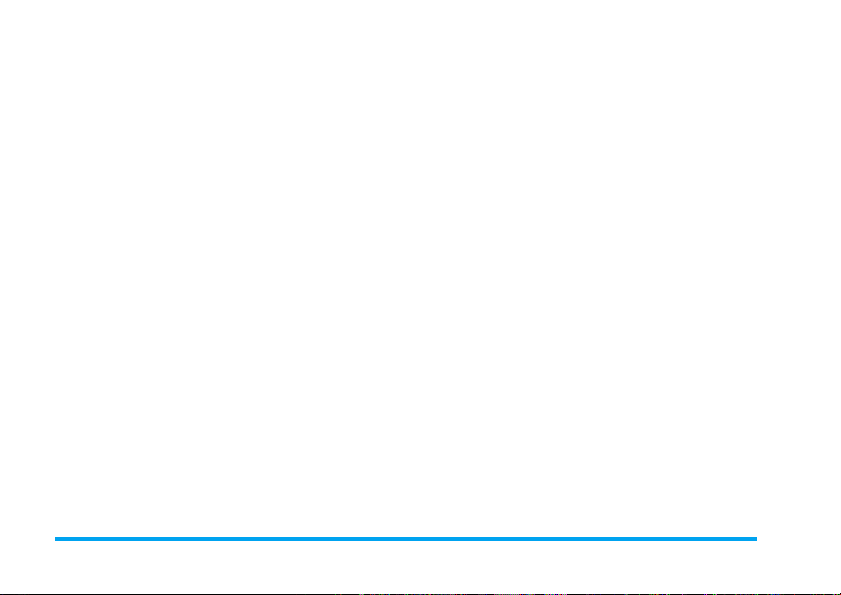
U-диск Телефон может служить в
Камера Фотографирует, задает
Видеоплеер Запись видео
Профили
пользователя
качестве переносного
жесткого диска. Закройте
“слайдер” и подключите
телефон к ПК с помощь USBкабеля данных. Телефон
становится U-диском, на
котором можно хранить
фалы.
параметры изображения,
такие как Экспозиция,
Увеличение, Эффекты
изображения, Размер
изображения и т.д. Телефон
поддерживает функцию
непрерывной съемки. Вы
можете установить в камере
звуковые эффекты и т.д.
Установите мелодии звонка в
соответствии с условиями
эксплуатации и обст ановкой.
Дополнитель-ноПредоставляет широкий
Установки Задает индивидуальные
Сервисы Мобильный телефон
Развлечения и
игры
выбор приложений.
Поддерживает до трех
сигналов уведомления,
функцию календаря и т.д.
настройки пользователя,
такие как настройка телефона,
настройка звонков, настройка
IP-номера, настройка сети и
настройка безопасности. Вы
можете установить различные
функции для разных нужд,
например, время и дату,
график включения и
выключения питания,
быстрый вызов, запрет
звонков и т.д.
поддерживает службу
Протокола беспроводного
доступа (WAP).
Телефон предлагает много
интересных игр.
14 Основные функции
Page 16

Способы
ввода
Дисплей Позволяет задавать
Боковая
кнопка
Предоставляет широкий
выбор методов ввода, таких
как АБВ без словаря, абв
без словаря, Числовой,
АБВ со словарем, абв со
словарем.
конфигурацию отображения
меню на экране.
Поддерживает функцию
боковой кнопки. Вы можете
установить различные
функции в соответствии с
необходимостью.
Набор номера
Когда символ вашего сетевого оператора
появляется на экране, вы может звонить и
получать звонки. Информационная панель в
верхнем левом углу экрана показывает силу
сигнала в сети (сигнал максимальный, когда
видны четыре линии).
Препятствия сильно виляют на качество звонка,
поэтому незначительное изменение местоположения
может улучшить качество общения по телефону.
Выполнение местных звонков
С помощью цифровых кнопок введите номер
телефона и нажмите
Если надо изменить номер телефона, нажмите
Очистить, чтобы удалить цифру слева от
R
курсора. Во время вызова по номеру на экране
появляется анимация набора номера. Когда
вызываемая сторона ответит на звонок, экран
покажет информацию о вызове.
Набрать местный номер можно в следующем
порядке:
Код области > номер телефона > кнопка набора
номера.
(, чтобы набрать номер.
Звонки на стационарные
добавочные телефоны
На некоторые стационарные добавочные телефоны
нельзя позвонить напрямую. Сначала вы должны
выйти на коммутатор, а потом сможете вызвать
добавочный телефон. Нажмите
появилась буква "P", затем наберите добавочный
номер.
Вы можете ввести номер коммутатора и
добавочный номер в следующем порядке:
Код области > номер коммутатора > P >
добавочный номер > кнопка набора номера.
*
, чтобы на экране
Основные функции 15
Page 17
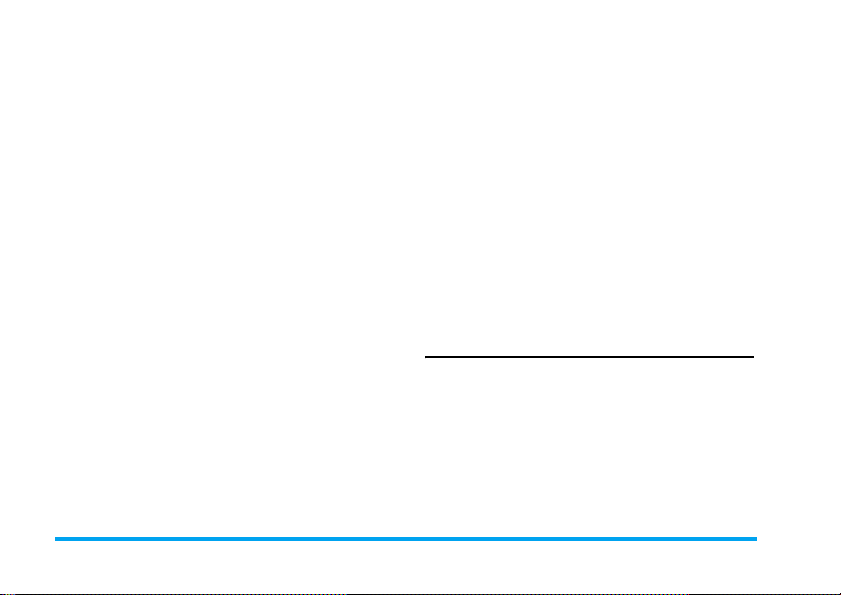
Выполнение международных
звонков
Чтобы выполнить международный звонок,
удерживайте нажатой
появится международный префикс "+". Это
позволит вам сделать международный звонок в
любую страну независимо от того, каким будет
префикс международного звонка (например, 86 в
Китае).
После вода префикса введите код страны и
полный номер, который хотите вызвать. Код
страны определяется в соответствии с
соглашением: Германия - 49, Англия - 44, Швеция
- 46 и так далее.
При выполнении международных звонков
следует пропустить начальный 0 в коде области.
Например, чтобы набрать горячую линию
сервисной службы в Шанхае, надо набрать +86 21 114
Позвонить по международным номерам можно в
следующем порядке:
+ Код страны > код области > номер телефона >
кнопка набора номера.
, пока на экране не
*
Набор номеров из "Журнала
вызовов"
Ваш мобильный телефон может также хранить
записи самых последних непринятых, принятых
вызовов и набранных номеров, а также время
последнего разговора и общее время принятых
вызовов и набранных номеров. Когда журнал
вызовов заполнен, старые номера будут
автоматически стираться.
•В режиме ожидания нажмите
просмотреть записи "Непринятых вызовов"/
"Набранных номеров"/"Принятых звонков".
• Любой номер из журнала вызовов можно
набрать прямо оттуда, нажав
Когда появляется журнал вызовов, вы можете
нажать
запись этого вызова, затем нажать
чтобы выполнить следующую функцию в журнале
вызовов: Удалить, Сохранить в
телефонную книгу, Набор номера и т.д.
Ok, чтобы подробно просмотреть
L
(
(
.
Параметр,
L
, чтобы
Экстренные звонки
Если вы находитесь в зоне действия сети (это можно
выяснить, взглянув на индикатор силы сигнала сети
в верхнем левом углу экрана мобильного телефона),
вы можете сделать экстренные звонки. Если ваш
сетевой оператор не предоставляет роуминг в месте
вашего нахождения, на экране появится Служба
спасения. Если вы находитесь в зоне действия
сети, вы сможете сделать экстренные звонки, даже
если у вас нет SIM-карты.
16 Основные функции
Page 18
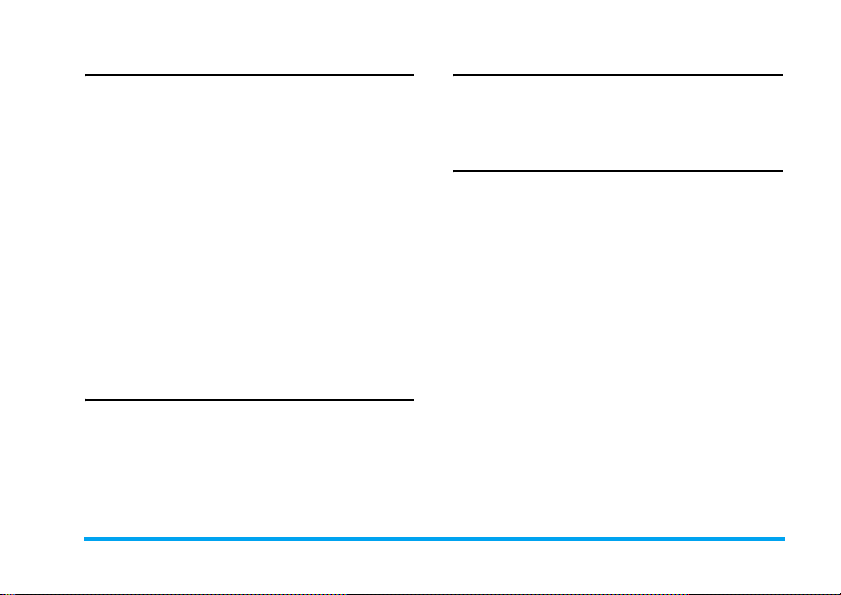
Прием вызовов
Вы можете принимать вызовы в различных
режимах. Если вы установили С помощью
крышки в режиме ответ а, тогда вы можете ответить
на звонок, просто сдвинув переключатель телефона;
в противном случае вам надо сдвинуть
переключатель телефона и нажать
Если подключены наушники, вы можете ответить
на звонок, воспользовавшись кнопкой на
наушниках. Если вам неудобно нажимать эту
кнопку, тогда можете установить Авто в качестве
Включено. Таким образом, когда наушники
подсоединены, телефон автоматически ответит на
вызов после 5 секунд звонка или вибрации. Если
выбрана опция Любая клавиша, можно принять
звонок, нажав любую кнопку, за исключением
( или
L
),
R и боковой кнопки.
Завершение вызова
Чтобы отклонить входящий звонок, вы можете
) или удерживать нажатой >. Для
нажать
завершения вызова во время звонка можно на жать
). Вы также можете отменить только что
сделанный вызов, нажав
).
Запись вызова
Мобильный телефон запоминает ваши
Непринятые вызовы, Набранные номера,
Принятые вызовы и т.д.
Параметр звонка
.
Во время вызова нажмите L
войти в меню параметров вызова; нажмите
Гарнитура
громкость; нажмите
выключить и уменьшить громкость.
Меню параметров вызова можно увидеть только во
время вызова. Для таких функций, как ожидание
вызова, переадресация вызова, необходима
поддержка сети. Обратитесь к оператору сети.
Вы можете выполнить следующие операции:
Удержать/
Извлечь
Сменить Переключиться между
Конец Завершить вызов.
Новый вызов Набрать новый номер.
, чтобы включить и увеличить
R
Временно прекратить вызов
или извлечь вызов, который
был удержан.
текущим активным вызовом и
удержанным вызовом.
Ручной
Параметр
еще раз, чтобы
, чтобы
R
Основные функции 17
Page 19

Телефонная
книга
SMS Войти в меню SMS.
Диктофон Записать речевое напоминание.
Без звука Остановить передачу речи
DTMF Включить или выключить звук
Групповой
вызов
Войти в список записей
телефонной книги.
другой стороны.
DTMF.
Ответить на ожидающий
входящий вызов и присоединить
его к групповому вызову;
перевести на удержание
конференц-вызов; поддерживать
личный разговор с одной из
сторон, удерживая все остальные
стороны; соединить две стороны
и исключить себя из группового
вызова; перевести одну сторону в
групповое удержание; за вершить
все продолжающиеся вызовы и
все удерживаемые вызовы.
Параметр
Групповой вызов
доступен лишь в
определенных ситуациях. Например,
Сменить
появляется лишь тогда, когда имеют
место два вызова и один был переведен на
удержание; наличие функции
вызов
зависит от поставщика услуг.
Групповой
18 Основные функции
Page 20
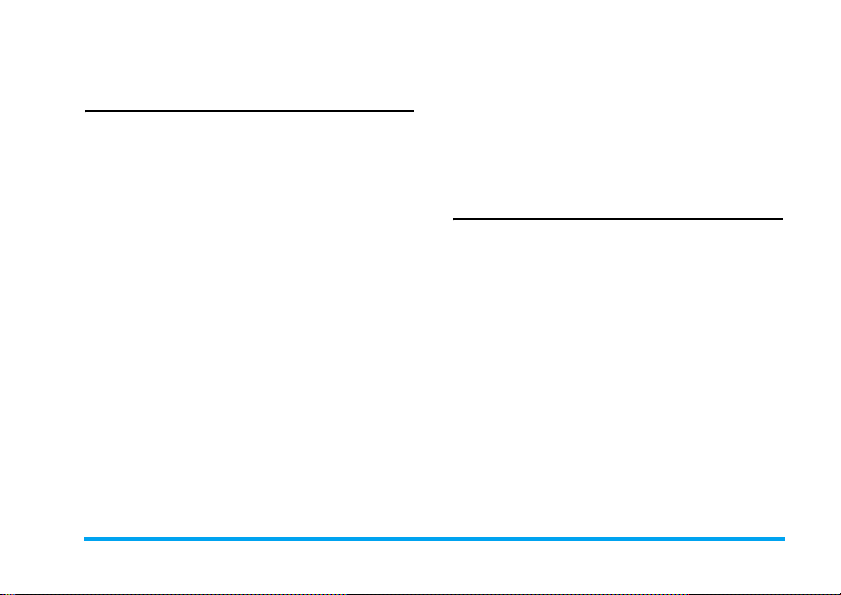
3. Меню функций
Как пользоваться меню функций
Прокрутите, чтобы выбрать
функцию.
•В режиме ожидания нажмите L Меню, чтобы
войти в главное меню. Во время вызова
нажмите
параметров вызова, затем воспользуйтесь
чтобы прокрутить до нужного пункта меню
вызова, и нажмите
функцию.
• Во всех меню и подменю используйте
чтобы прокрутить до нужной функции, и
нажимайте
Быстрый выбор функции
В большинстве главных меню и подменю
имеются числа для быстрого выбора. Это число
для быстрого выбора представляет собою
соответствующий порядковый номер функции.
•В режиме ожидания нажмите
войти в главное меню, с помощью
прокрутите до желаемого пункта меню.
L Параметр, чтобы войти в меню
+/-,
, чтобы выбрать
L
+/-,
или , для входа в функцию.
L
Меню, чтобы
L
+/-
• Введите число быстрого выбора главного меню
или подменю, чтобы получить доступ к
соответствующему параметру.
Выход из меню
Обычно, находясь в меню функций, вы можете
выйти из пункта меню, нажав
нажать
), чтобы вернуться в режим ожидания.
. Можно также
R
Структура меню функций
По умолчанию меню функций имеет следующую
структуру:
Телефонная книга
Быстрый поиск
Найти запись
Добавить запись
Скопировать все
Удалить все
Абонентская группа
Дополнительный номер
Номер владельца/Номер службы спасения
Настройки
Состояние памяти/Предпочтительное ЗУ/Поля
Меню функций 19
Page 21
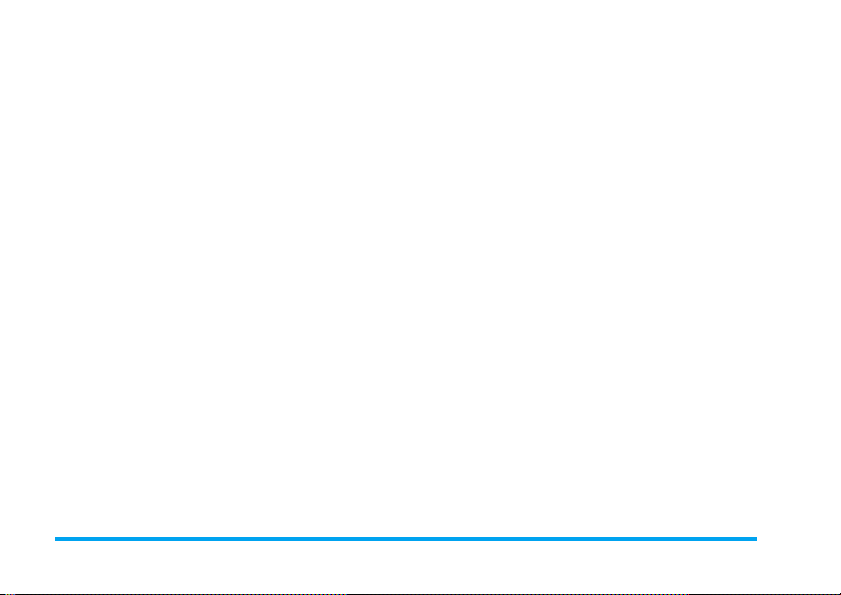
Сообщения
SMS
Входящие/Исходящие/Написать сообщение/
Шаблон/
Настройки сообщения
MMS
Написать сообщение/Входящие/
Исходящие/Черновики/
Настройки сообщения
Сервер голосовой почты
Передать сообщение
Режим получения/Проч итат ь сообщение/Языки/
Настройка канала
Журнал вызовов
Непринятые вызовы
Набранные номера
Принятые вызовы
Очистить журнал вызовов
Время вызова
Время последнего вызова/Всего отправлено/Всего
получено/Сбросить все записи о времени вызовов
Стоимость вызова
Стоимость последнего вызова/Общая стоимость/
Сбросить стоимость/Цена единицы
Счетчик SMS
Отправленные/Принятые
Счетчик GPRS
Недавно отправленные/Недавно полученные/Все
отправленные/Все полученные/
Сбросить счетчик
Камера
Камера
ImageViewer
Аудиоплеер
Видеоплеер
Видеомагнитофон
Видеоплеер
Игры и досуг
Игры
F1Race/Smash/Вертолет/Настройка игры
Диктофон
Функция повтора AB
Диспетчер файлов
Настройки
Настройка телефона
Время и дата/График включения/выключ ения
питания/Язык/Предпочтительные сп особы
ввода/Тип кодировки по умолчанию/
20 Меню функций
Page 22
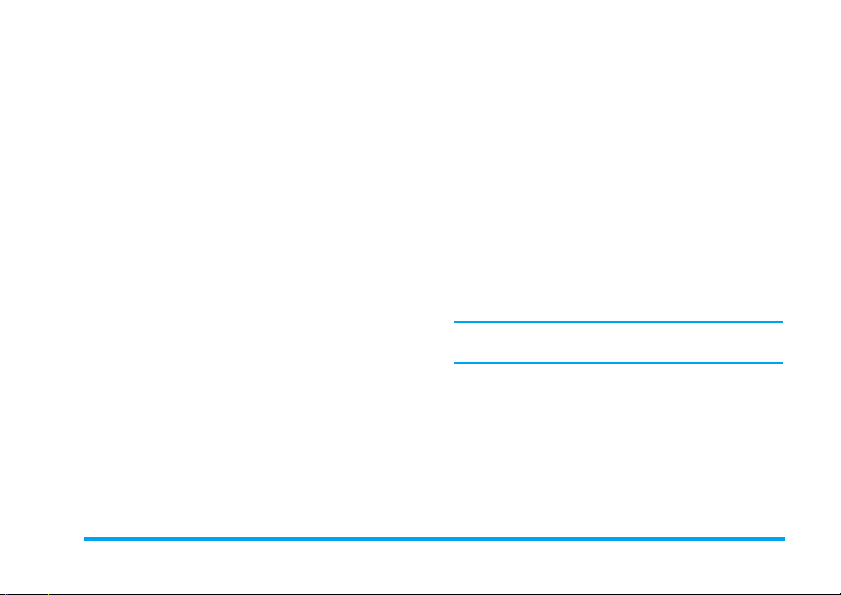
Отобразить характеристику/Текст
приветствия/Быстрый набор/Заданная
клавиша/Быстрые клавиши
Настройка звонков
ID абонента/Ожидание вызова/
Переадресация вызова/Запрет вызова/
Напоминание о звонке/Отображение времени
звонка/Автодозвон
IP-номер
Настройка сети
Выбор сети/Предпочтительные сети/Выбор
диапазона/GPRS-соединение
Настройки безопасности
Блокировка SIM-карты/Блокировка телефона/
Автоблокировка клавиатуры/Фиксированный
набор/Запрещенный набор/Сменить пароль
Восстановить стандартные настройки.
Профили пользователя
Общий
Включить/Настроить индивидуально
Собрание
Включить/Настроить индивидуально
На улице
Включить/Настроить индивидуально
В помещении
Включить/Настроить индивидуально
Гарнитура
Настроить индивидуально
Сервисы
STK*
WAP
Учет данных
Дополнительно
Календарь
Список дел
Будильник
Калькулятор
Конвертер единиц
Конвертер валют
Быстрые клавиши
Пункты меню
STK
могут отличаться в
зависимости от оператора.
Меню функций 21
Page 23
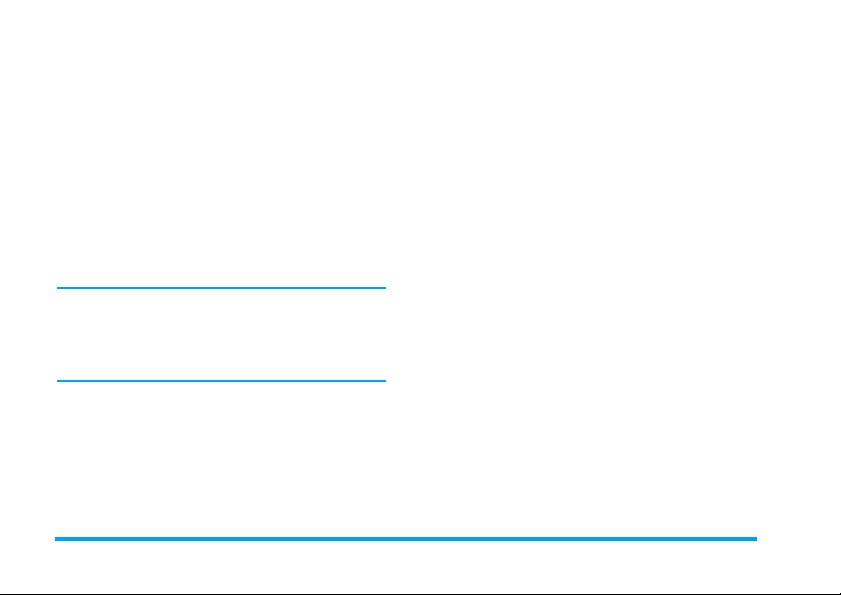
4. Телефонная книга
С помощью пункта В телефон из меню
телефонной книги вы можете сохранить свою
контактную информацию, такую как имя, номер
телефона, номер домашнего телефона, название
компании, адрес электронной почты, номер
рабочего телефона, факс, а также назначить
изображение, звук и абонентскую группу.
Для вывода на экран списка телефонных номеров
из режима ожидания надо просто нажать
Имя, чтобы войти в функцию Быстрый поиск
непосредственно в телефонной книге.
Примечание. Мобильный телефон может
хранить до 300 телефонных номеров.
Количество записей телефонов, которые
может хранить SIM-карта, зависит от размера
ее памяти.
В телефонной книге можно выбрать любую из
следующих восьми функций: Быстрый поиск,
Найти запись, Добавить запись,
Скопировать все, Удалить все,
Абонентская группа, Дополнительный
номер или Настройки.
R
Быстрый
поиск
Найти
запись
Добавить
запись
просмотрите все записи
телефонной книги.
найдите запись в телефонной
книге по имени. В режиме
списка номеров нажмите
чтобы вернуться в предыдущее
меню.
добавьте новую запись в
телефонную книгу. Номер
можно сохранить На SIM или В
телефон. В телефонную книгу
добавляется новая запись за
исключением "Имени",
"Номеров", "Домашнего
номера", "Рабочего номера" и
"Факса". Можно задать
следующее:
• Название компании:
отредактируйте название
компании.
• Адрес Email: отредактируйте
адрес электронной почты.
R,
22 Телефонная книга
Page 24
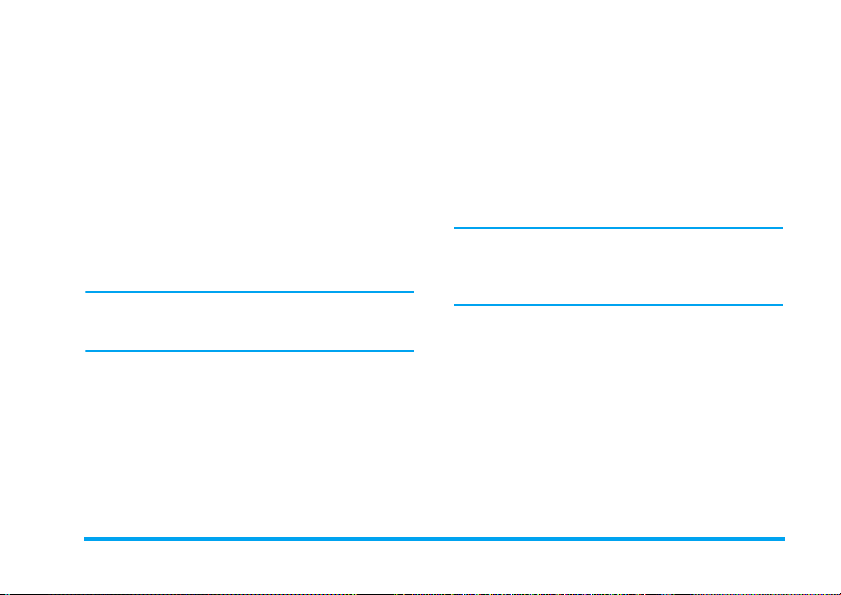
• Назначить изображение:
задайте п ерсон ализирова нную
картинку для текущей
телефонной записи.
• Назначить звук: задайте
персонализированную
мелодию звонка для текущей
телефонной записи. Можно
нажать
</>, чтобы выбрать
персонализированную
мелодию для входящих
звонков.
Когда файл отправляется в профиль
пользователя в
Диспетчер файлов
, его
можно выбрать и связать с пользователем.
Абонентская
группа
распределите по категориям
телефонные номера,
сохраненные в телефонной
книге в различных группах.
Скопировать
все
При копировании записей телефонных
номеров с мобильного телефона на SIM-карту
перепишутся только имена и номера
телефонов.
Удалить
все
выберите С SIM-карты,
чтобы копировать все
телефонные записи с SIMкарты на мобильный телефон,
или выберите С телефона,
чтобы копировать все
телефонные записи с
мобильного телефона на SIMкарту.
выберите С SIM-карты или С
телефона, чтобы удалить
записи с SIM-карты или из
телефонной книги мобильного
телефона, соответственно.
Чтобы удалить телефонный
номер, можно выбрать По
одному.
Телефонная книга 23
Page 25
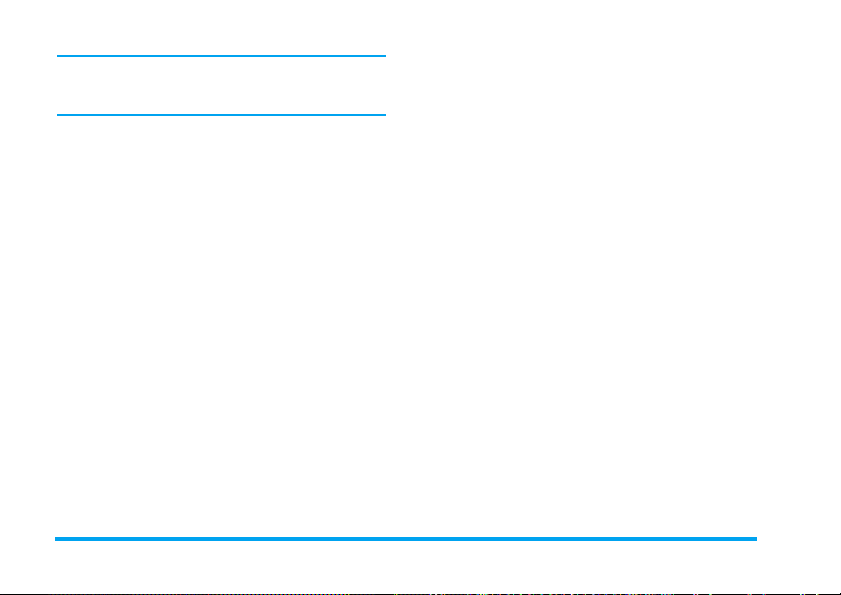
Для удаления всех записей телефонной книги
с SIM-карты или телефона надо ввести пароль.
Пароль по умолчанию - "0000".
Абонентская
группа
телефон поддерживает
функцию абонентской
группы. Группу можно
выбрать из списка
Абонентская группа,
чтобы просмотреть ее и
отредактировать данные
меню Абонентская
группа. В число данных
меню Абонентская
группа входят имя группы,
мелодия входящего звонка,
картинка для ссылки на
входящий звонок. Можно
также добавлять и удалять
членов группы.
Дополнительный номер
Настройки выберите Состояние
можете задать следующие
номера:
• Номер владельца:
отредактируйте и задайте
не более двух групп
номеров владельца.
Можно также задать,
чтобы появлялось
соответствующее имя.
• Номер службы
спасения: отредактируйте
и задайте до пяти групп
номеров службы спасения.
памяти,
Предпочтительное ЗУ и
пункт Поля:
• Состояние памяти:
просмотрите общий объем
памяти и используемый
объем памяти телефонных
книг, как мобильного
телефона, так и SIM-карты.
24 Телефонная книга
Page 26
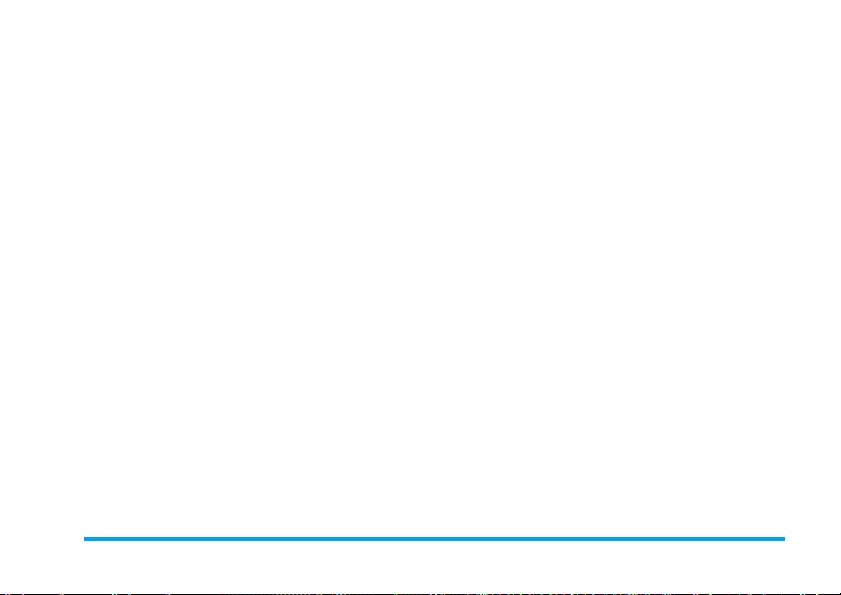
• Предпочтительное
ЗУ: задайте настройки
для хранения
телефонных номеров: в
SIM или Телефон.
Предпочтительное место
хранения можно выбрать
и при добавлении новой
телефонной записи.
• Поля: покажите или
скройте поля "Домашний
телефон", "Название
компании", "Адрес
электронной почты",
"Рабочий телефон",
"Факс", "Назначенное
изображение",
"Назначенный звук" и
"Абонентская группа".
Выберите Включено,
чтобы показать элемент,
или Выключено, чтобы
скрыть его.
В телефонной книге можно войти в список
записей телефонной книги с помощью функции
Быстрый поиск, затем нажать
пролистать его и найти запись телефонной книги.
Нажмите
параметров:
Позвонитьнажмите
IP-набор если IP-номер был задан,
Отправить
SMS
или , для выбора следующих
L
номер текущей записи
телефонной книги.
выбор IP- набор
автоматически добавит IP-
номер перед номером
телефона и наберет его.
отправьте короткое
сообщение на телефон
текущей записи телефонной
книги.
+/-, чтобы
, чтобы набрать
L
Телефонная книга 25
Page 27
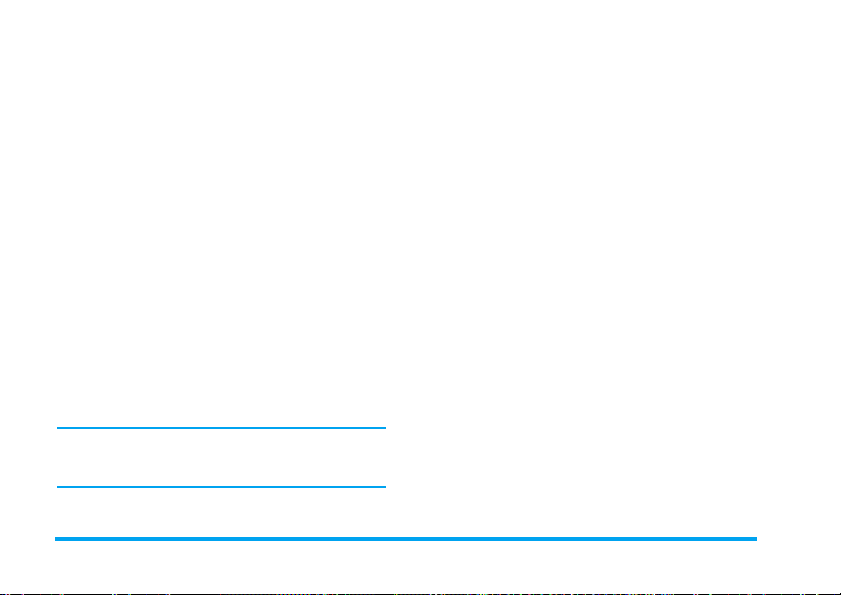
Просмотреть просмотрите подробную
информацию текущей
записи телефонной книги.
Можно просмотреть такую
информацию, как имя,
группа, номер телефона,
персонализированная
мелодия звонка,
персонализированная
картинка входящего звонка и
т.д. Если информация
записи превышает размер
одного экрана, можно
прокрутить с помощью
Если к записи привязана
картинка, можно нажать
Просмотреть, чтобы
увидеть картинку входящего
звонка текущей записи
телефонной книги.
+/-.
L
Редактировать редактируйте и исправляйте
содержимое текущей записи
телефонной книги.
Удалить удалите текущую запись
телефонной книги.
Копировать копируйте текущую запись
телефонной книги на
другой телефон или SIMкарту. Если запись
телефонной книги
находится на телефоне, она
копируется на SIM-карту.
Если запись телефонной
книги находится на SIMкарте, она копируется на
телефон.
Если текущая запись телефонной книги
хранится на SIM-карте, то можно просмотреть
только ее имя и номер телефона записи.
26 Телефонная книга
Page 28
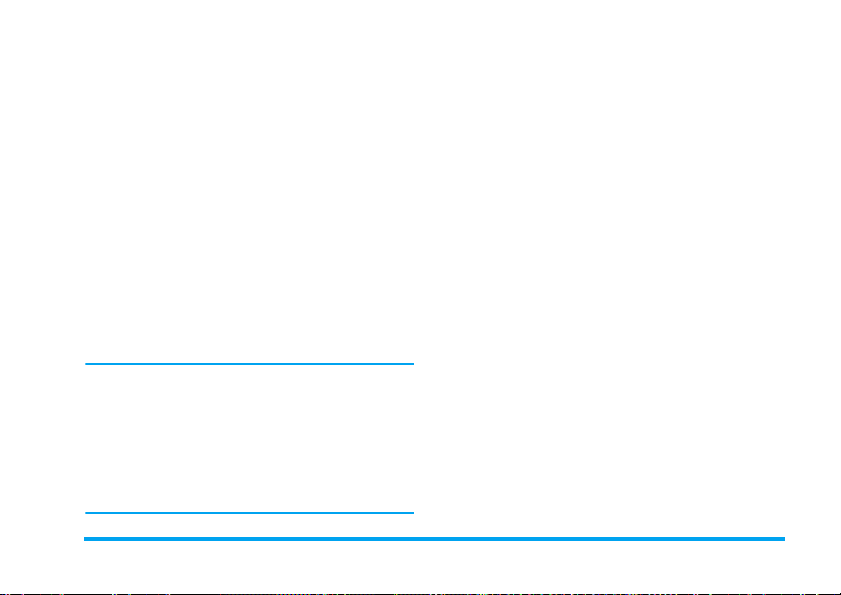
Переместить переместите текущую
Дублировать создайте копию текущей
запись телефонной книги
на другой телефон. Если
запись телефонной книги
находится на телефоне, она
перемещается на SIM-карту.
Если запись телефонной
книги находится на SIMкарте, она перемещается на
телефон.
записи телефонной книги
на телефоне или SIM-карте
в зависимости от того, на
чем хранится эта
телефонная запись.
Чтобы набрать номер записи телефонной
книги, которая выделена в списке телефонной
книги и находится в режиме просмотра
подробной информации, можно нажать
(
.
Если в записи несколько телефонных
номеров, то при нажатии
появится список
(
номеров. Выберите нужный номер и нажмите
(
еще раз.
Телефонная книга 27
Page 29

5. Сообщения
Прокрутите главное меню, чтобы выбрать
Сообщения, затем нажмите
меню входят следующие пункты: SMS, MMS,
Сервер голосовой почты и Передать
сообщение.
SMS
Если сеть поддерживает SMS (Службу коротких
сообщений), и оператор сети предоставляет вам эту
услугу, можно послать короткие сообщения на
английском и китайском языках через центр службы
коротких сообщений. Мобильный телефон
поддерживает EMS (Службу передачи расширенных
сообщений), и вы можете вставить в сообщения
картинку, анима цию, мелодию, звук и т.д. Можно
также воспользоваться шаблоном, чтобы создать
короткие сообщения.
Войдите в меню SMS, чтобы выбрать: Входя щие,
Исходящие, Написать сообщение, Шаблон
или Настройки сообщения.
Входящие
Войдите в ящик
полученные сообщения. При получении короткого
сообщения телефон будет вибрировать (если в
Входящие
, чтобы войти. В
L
, чтобы просмотреть
качестве
звонить (если включена функция
и показывать предупреждение о новом сообщении.
Если вы не хотите сразу же прочесть его, то в режиме
ожидания в верхней части экрана появится иконка в
виде конверта, а короткое сообщение автоматически
сохранится на SIM-карте. Количество коротких
сообщений, которые можно сохранить (в том числе
полученные сообщения и сохраненные сообщения),
определяется объемом памяти SIM-карты. Если
память SIM-карты заполнена, появится мигающая
иконка "".
Чтобы прочитать новое сообщение, войдите в ящик
Входящие, нажмите
сообщение.
• При просмотре списка коротких сообщений в
• Выбирать короткие сообщения во время
Типа сигнала
ящике Входящие будет показан номер
телефона или имя отправителя (если это имя уже
хранится в телефонной книге). Отображается и
дата получения короткого сообщения.
просмотра их списка можно с помощью
Когда в разделе Входящие появляется список
коротких сообщений, можно нажать
чтобы прочесть данные сообщения, дату и время
поступления и имя (если это имя уже хранится в
телефонной книге) или номер телефона
выбрана
OK и прочтите новое
L
Вибрация
Тон сообщения
L
+/-.
OK,
28 Сообщения
),
)
Page 30
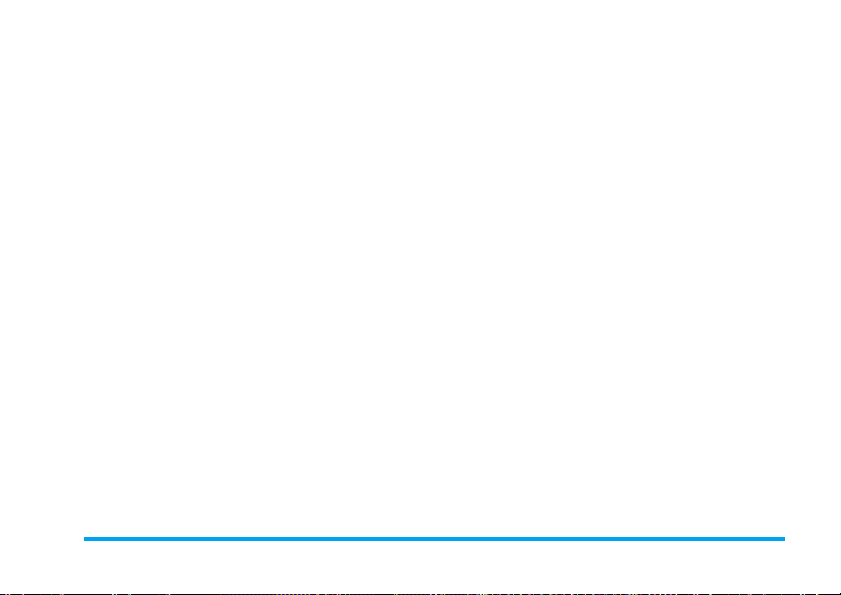
отправителя. В это время можно также нажать L
Параметр, чтобы выполнить следующие
операции:
Ответить отправить короткое
Переслать отредактировать текущее
Редактировать отредактируйте текущее
Удалить удалите текущее
Удалить этот
же самый
номер
Удалить все удалите все сообщения из
сообщение отправителю.
сообщение и затем выбрать
Только отправить,
Сохранить и
отправить, Сохранить,
Отправить многим или
Отправить группе.
сообщение.
сообщение.
удалите из ящика
Входящие все
сообщения, номер которых
совпадает с выбранным
номером.
ящика Входящие
Использовать
номер
Сохранить
объекты
выделите телефонный
номер отправителя из
текущего сообщения,
которое содержит номера
(3-40 бит). Номера будут
показаны в виде списка.
Можно выделить номер,
сохранить его в
телефонной книге или
набрать.
выделите звуковой и
изобразительный объект из
текущего сообщения (EMS)
и сохраните его. Если
текущее сообщение
содержит несколько
объектов, можно нажать
+/
-, чтобы выбрать объект и
сохранить его. Картинки,
анимацию и мелодии
можно сохранить в папках
Мое изображение, Моя
анимация и Моя
мелодия, соответственно.
Сообщения 29
Page 31

Исходящие
Войдите в ящик Исходящие, чтобы просмотреть
короткие сообщения (сохраненные на SIM-карте
и в памяти телефона) на мобильном телефоне.
Когда в ящике Исходящие появляется список
сообщений, можно с помощью
короткое сообщение и нажать
подробно прочитать содержимое выбранного
сообщения. В это время можно также нажать
Параметр, чтобы выполнить следующие
операции:
Отправить отправьте текущее
Редактировать отредактируйте текущее
Удалить удалите текущее короткое
Удалить этот
же самый
номер
Удалить все удалите все сообщения из
сообщение.
сообщение.
сообщение.
удалите из ящика
Исходящие все сообщения,
номер которых совпадает с
выбранным номером.
ящика Исходящие.
+/- выделить
L OK, чтобы
L
Использовать
номер
выделите телефонный номер
получателя из текущего
сообщения, которое
содержит номера (3-40 бит).
Номера будут показаны в виде
списка. Можно выделить
номер, сохранить его в
телефонной книге или
набрать.
Написать сообщение
Прежде чем писать короткое сообщение,
проверьте, что настроен номер центра службы
коротких сообщений.
Редактировать короткое сообщение можно с
помощью команды Написать сообщение.
Нажмите
L, чтобы войти в меню Параметр:
Выполнено Написав сообщение, вы
можете выбрать этот параметр
и с помощью
Только отправить,
Сохранить и отправить,
Сохранить, Отправить
многим или Отправить
группе.
+/- выбрать
30 Сообщения
Page 32

Использовать
шаблон
Вставить
объект
Формат
текста
Чтобы выбрать предварительно
настроенное сообщение.
Чтобы добавить изображение,
анимацию,
мелодию и звук к сообщению.
установите формат текста
следующим образом:
• Размер текста:
установите размер текста как
Мелкий, Средний или
Большой. Однако этот
параметр не применим к
китайским иероглифам.
• Стиль текста:
установите стиль текста как
Жирный, Курсив,
Подчеркнутый или
Перечеркнутый.
• Выравнивание: выберите
режим выравнивания:
Автоматически, Влево,
По центру или Вправо.
• Новый абзац: добавьте
новый абзац с помощью
режимов
Автоматическое
выравнивание,
Выравнивание по
левому краю,
Выравнивание по
центру, Выравнивание
по правому краю.
• Способ ввода:
предоставляет 8 способов
ввода и меню параметров
Вставить символы.
Выбрав Выполнено, вы можете выбрать
Сохранить, чтобы сохранить текущее сообщение
в ящике Исходящие. Если выбрать Только
отправить, будет предложено ввести номер
телефона получателя. На данном этапе можно
ввести номер с помощью цифровых кнопок или
нажать
телефонной книге, где можно выбрать номер
получателя. Ес ли выбрать Отправить многим,
вы попадете в режим Редактировать список,
который позволяет отправить одно короткое
Поиск, чтобы получить доступ к
L
Сообщения 31
Page 33

сообщение нескольким людям. Если выбрать
Отправить группе, можно отправить
информацию всем членам группы.
Центры коротких сообщений некоторых
городов и регионов не поддерживают
короткие сообщения, содержащие более 160
букв (70 китайских иероглифов). Посылать и
принимать картинки, анимацию и мелодии
можно только между совместимыми
мобильными телефонами.
Шаблон
Это меню позволяе т предварительно определить
до десяти наиболее часто используемых
сообщений. Выберите сообщение и нажмите
чтобы открыть другие пункты меню.
Редактировать Чтобы написать
сообщение или
отредактировать
выбранное
предварительно
определенное сообщение.
Стереть Чтобы удалить
выбранное
предварительно
определенное сообщение.
L
Настройки сообщения
Это меню позволяет конфигурировать настройки
SMS. Доступные опции:
Настройка профиля
Адрес SC Для выбора SMS-центра по
Срок
действия
,
Тип
сообщения
Имя
профиля
умолчанию.
недоступна на вашей SIM-карте,
нужно ввести номер вашего SMSцентра.
Для выбора длительности
хранения ваших сообщений в
SMS-центре. Это полезно, если
получатель не подключен к сети
(и поэтому не может получить
ваше сообщение немедленно).
Эта функция зависит от
тарифного плана.
Чтобы выбрать тип сообщения.
Этот параметр зависит от сети.
Чтобы отредактировать имя
профиля.
Если эта опция
32 Сообщения
Page 34

Общие настройки
Отчет о
доставке
Путь
ответа
Состояние памяти
Это параметр используется для отображения
состояния памяти сообщений, сохраненных на
SIM-карте и в телефоне.
Предпочтительное ЗУ
Этот параметр позволяет выбирать
предпочтительное ЗУ для сохранения
полученных сообщений.
В положении Включено этот
параметр сообщает вам по SMS,
было ли ваше SMS получено или
нет.
Эта функция зависит от
тарифного плана.
В положении Включено этот
параметр позволяет передавать
номер вашего SMS-центра вместе с
сообщением. Затем получатель
может ответить, используя ваш
SMS-центр, а не свой. Это повышает
скорость передачи.
зависит от тарифного плана.
Эта функция
Предпочтительный канал
Этот параметр позволяет установить
предпочтительный режим передачи.
Дополнительную информацию можно получить
у оператора сети.
MMS
MMS - это Служба передачи мультимедиасообщений. Она поддерживает мультимедийные
функции и может отправить текст, изображения,
звук и файлы многих мультимедийных форматов.
Функция MMS зависит от оператора. Прежде чем
пользоваться этой функцией, убедитесь, что ваша
SIM-карта поддерживает эту службу, или
обратитесь к сетевому оператору. Если
мобильный телефон поддерживает функцию
MMS, то после настройки необходимых
параметров MMS, можно отправлять и получать
MMS.
Каждое MMS напоминает диапроектор с
непрерывными страницами, причем каждая
страница содержит текст, изображения, звук и т.д.
Войдите в MMS, чтобы выполнить следующие
операции: Написать сообщение, Входящие,
Исходящие, Черновики или Настройки
сообщения.
Сообщения 33
Page 35

Написать сообщение
В интерфейсе данного меню необходимо
определить параметры: получатель, копия
(копировать текущее MMS этому получателю),
конфиденциальная копия (послать этому
получателю конфиденциальную копию данного
сообщения, тогда как другие получатели не будут
знать, что это сообщение было отправлено данному
получателю), тема и содержимое сообщения.
Адресата можно задать номером телефона или
адресом электронной почты, и каждая MMS
способна отправить разнообразные объекты.
Можно непосредственно набрать текст или вставить
объекты различных видов.
Параметр
Вы можете выполнить следующие операции:
Добавить
текст
Редактировать
текст
Удалить текст удалите текст.
Добавить
изображение
и выберите
Редактировать
Нажмите
введите текст на текущую
страницу.
отредактируйте текст и
внесите поправки.
выберите картинку из
пункта Диспетчер
файлов и вставьте на
текущую страницу.
L
.
Редактировать
изображение
Удалить
изображение
Добавить звук выберите звук из пункта
Редактировать
звук
Удалить звук удалите текущий звук.
Добавить
вложение
Редактировать
вложение
Удалить
вложение
Вставить
новый слайд
Удалить слайд удалите текущую страницу.
отредактируйте текущее
изображение.
удалите текущее
изображение.
Диспетчер файлов и
вставьте на текущую
страницу.
отредактируйте текущий
звук.
добавьте к текущей
странице вложение из
пункта Диспетчер
файлов.
отредактируйте текущее
вложение.
удалите текущее вложение.
вставьте новый слайд после
текущей страницы.
34 Сообщения
Page 36

Предыдущий
слайд
Следующий
слайд
Просмотреть просмотрите текущее
Таймирование
слайдов
Выберите Выполнено, когда завершите
редактирование текущего MMS, и можете выполнить
следующие операции: Только отправить,
Отправить и сохранить, Сохранить в
черновики, Настройки отправки или Выйти.
Можно задать индивидуальные параметры меню
Настройки отправки:
вернитесь на предыдущую
страницу.
перейдите на следующую
страницу.
MMS.
установите время
отображения текущей
страницы, причем у
разных страниц может
быть разный хронометраж
показа.
Срок
действия
Отчет о
прочтении
Отчет о
доставке
Важность установите приоритет данного
установите длительность
хранения MMS в центре MMS
(она зависит от службы,
предоставляемой сетевым
оператором). Можно выбрать
Макс., 1 час, 12 часов, 1 день
или 1 неделя.
ответная информация о том, что
прочитал получатель MMS или
нет.
ответная информация о том, что
было ли данное MMS успешно
отправлено получателю, или
нет.
MMS. Сюда входят Обычный,
Высокая и Низкая.
Некоторые из указанные параметров
появляются лишь в определенных ситуациях;
например,
Удалить слайд
появляется лишь в
том случае, когда MMS включает в себя более
одной страницы. Каждая страница MMS может
содержать лишь одну картинку и один звук.
Сообщения 35
Page 37

Когда текущая страница содержит звук или
картинку, вместо
будет
Редактировать изображение
Добавить звук
Добавить изображение
буде т
Редактировать звук
, а вместо
. Во
время редактирования MMS строка
информации о состоянии вверху экрана будет
отображать следующее: теку щая страница/
всего страниц; и общий размер MMS.
Получить новое MMS
В режиме ожидания при получении MMS
мобильный телефон будет вибрировать (если в
меню Тип сигнала установлена Вибрация) и
звонить (если включена функция Тон
сообщения). В это время на экране появится
надпись Новое MMS-сообщение.
Когда вы находитесь в домашней сети и в качестве
параметра извлечения выбрано Немедленно, на
экране в режиме ожидания будет показана иконка,
указывающая, что поступило новое MMS. В это
время MMS будет временно сохранено в кэш.
Если MMS поступает, когда телефон не в режиме
ожидания, удерживайте нажатой
возврата в режим ожидания; нажмите
прочитать содержимое MMS; нажмите
вернуться.
или ) для
R
L
R, чтобы
, чтобы
Если сеть перестает работать, когда вы находитесь в
домашней сети, и в качестве параметра "Извлечение"
выбрано
Немедленно
подсказку, загружать или нет MMS, когда поступает
новое MMS.
или
Отложено
Размер MMS также будет показан.
, вы получите
Входящие
Все принятые MMS хранятся в ящике Входящие.
Войдите в ящик Входящие. Мобильный
телефон покажет список MMS в ящике
Входящие (включая подсказку о загрузке).
Нажмите
которую хотите прочитать, и нажмите
Параметры, чтобы выполнить следующие
операции с текущим MMS:
Загрузить загрузите содержимое
+/-, чтобы прокрутить до MMS,
L
текущего MMS (если MMS не
загружено на телефон).
Нажмите
вывести на экран размер MMS
и подтвердить, загружать MMS
или нет.
L OK, чтобы
36 Сообщения
Page 38

Просмотреть
Свойства
Ответить отредактируйте MMS и
Ответить
на все
просмотрите текущее MMS, а
для остановки воспроизведения
нажмите
страница больше экрана,
передвигайте ее с помощью
, чтобы увидеть всю страницу .
Когда воспроизведение MMS
закончится, нажмите
Параметр, чтобы повторно
воспроизвести MMS, перейти к
следующему слайду или
Сохранить звук как/
Сохранить изображение
как/Просмотреть
вложения и т.д.
нажмите L для входа,
просмотрите номер отправителя,
копию, тему, время и дату
отправления и т.д.
ответьте отправителю, и при
этом тема примет вид "Re: ....".
отредактируйте MMS и
ответьте всем, и при этом тема
примет вид "Re: ....".
. Когда текущая
R
+/-
L
Переслать отредактируйте MMS и
Удалить удалите текущее MMS.
Удалить все удалите все MMS из папки
Использовать
номер
перешлите его, и при этом
тема примет вид "Fw: ...".
входящих сообщений.
выделите номер отправителя,
выберите Позвонить или
Сохранить в телефонной
книге.
Исходящие
MMS, которые не удалось отправить, или которые
вы решили сохранить перед отправкой, находятся
в ящике Исходящие.
Войдите в Исходящие. Мобильный телефон
покажет список MMS в ящике Исходящие.
Нажмите
хотите прочитать, и нажмите
чтобы выполнить следующие операции:
+/-, чтобы прокрутить до MMS, которое
Параметры,
L
Просмотреть просмотрите содержимое
данного MMS.
Сообщения 37
Page 39

Свойства просмотрите подробную
Переслать перешлите текущее MMS;
Отправить в
Другое
Удалить удалите текущее MMS.
Удалить все удалите все MMS из папки
Использовать номер
информацию текущего MMS,
такую как: Кому, Копия,
Тема, Размер MMS, Дата
и т.д.
этот пункт доступен лишь в
том случае, когда не удалось
отправить текущее MMS.
отправьте текущее MMS
другим.
Исходящие.
выделите номер отправителя
и получателя, выберите
Позвонить или
Сохранить в
телефонной книге.
Черновики
Ящик Черновики содержит MMS, неготовые к
отправке. Их можно еще отредактировать и
отправить. Войдите в ящик Черновики,
мобильный телефон покажет список MMS в ящике
Черновики. Нажмите
MMS, которую хотите прочитать, и нажмите
Параметры, чтобы выполнить следующие
операции с текущим MMS:
Просмотреть просмотрите содержимое
Свойства просмотрите подробную
Отправить если данное MMS содержит
Редактировать
сообщения
Удалить удалите текущее MMS.
Удалить все удалите все MMS из папки с
Использовать номер
+/-, чтобы прокрутить до
L
данного MMS.
информацию текущего MMS,
такую как: Кому, Копия,
Тема, Размер MMS, Дата,
и т.д.
получателей, копию и т.д.,
его можно отправить
указанным получателям.
отредактируйте текущее
сообщение.
черновиками.
выделите номер отправителя и
получателя, выберите
Позвонить или Сохранить
в телефонной книге.
38 Сообщения
Page 40

Настройки сообщения
Пользователь должен установить
необходимые параметры, чтобы пользоваться
функцией MMS.
Войдите в Настройки MMS и выпол ните
следующие настройки:
Отправление установите параметры
отправки следующим
образом:
• Срок действия:
установите длительность
хранения MMS в центре
MMS (она зависит от
службы, предоставляемой
оператором). Можно
выбрать 1 час, 12 часов,
1 день, 1 неделя или
Макс., воспользовавшись
</>. Максимальная
длительность определяется
центром службы MMS.
• Отчет о прочтении:
ответная информация о
том, что прочитал
получатель MMS или нет.
• Отчет о доставке:
ответная информация о
том, что было ли данное
MMS успешно
отправлено получателю,
или нет.
• Важность: установите
приоритет данного
MMS. Сюда входят
Обычный, Высокая и
Низкая.
• Таймирование
слайдов: управляйте
временем показа по
умолчанию страницы.
Можно ввести число от 1
до 60.
• Время доставки:
установите время до
повторной отправки -
Немедленно, Через
час, Через 12 часа
или Через 24 часа.
Сообщения 39
Page 41

Извлечение
установите параметр
извлечения следующим
образом:
• Домашняя сеть:
установите степень
срочности загрузки MMS.
Если выбрать
Немедленно, MMS будет
загружаться сразу же по
прибытию; если выбрать
Отложено, вы получите
уведомление о получении
нового MMS, и сможете
решить, загружать или нет.
Можно выбрать
Ограничено, чтобы
отклонить прием MMS.
• Роуминг: установите
степень срочности
загрузки MMS для
роуминга. Можно выбрать
Как домашний,
Отложено или
Ограничено.
• Отчет о прочтении:
установите, отправлять
или нет отчет о
прочтении. Можно
выбрать Отправить,
Никогда не
отправлять или По
запросу.
• Отчет о доставке:
включите/выключите
отправку отчета, чтобы
разрешить или
запретить отправку
отчета о доставке.
40 Сообщения
Page 42

Фильтры установите параметр
Редактировать
профиль
Переименовать
профиль
Домашняя
страница
следующим образом:
• Макс. размер (Кб):
установите максимальный
размер от 1 до 50.
• Анонимно: установите,
получать или нет
анонимные MMS.
Выберите Разрешить
или Отказать.
• Реклама: установите,
получать или нет
рекламные MMS. Выберите
Разрешить или
Отказать.
настройте сеть и включите
профиль.
отредактируйте и сохраните
имя профиля.
установите адрес центра
MMS по умолчанию, http://
mmsc.monternet.com.
Учет данныхнажмите L Выбрать,
Тип соединения выберите Без
IP-адрес установите IP-адрес в сети
Имя
пользователя
Пароль задайте пароль; может быть
Состояние
памяти
чтобы выбрать одну
учетную запись данных из
списка.
установления
соединения или На
основе соединений.
MMS.
задайте имя пользователя;
может быть пустым.
пустым.
просмотрите состояние
памяти телефона.
Использовано - отношение
используемой в настоящее
время памяти к общей памяти
MMS; Свободно - объем
памяти, доступной в
настоящее время.
Сообщения 41
Page 43

Отчет о прочтении
и
Отчет о доставке
требуют сетевой поддержки. Обратитесь к
оператору сети.
В вашем мобильном телефоне специально
выделена память для хранения MMS. Когда эта
память полностью занята, для сохранения
новых MMS необходимо удалить некоторые
старые MMS.
Сервер голосовой почты
Он автоматически направляет входящие звонки в
центр голосовой почты, когда вы не можете ответить
на звонок. Абонент может оставить сообщение в
системе голосовой почты сервисной сети. Если
абонент оставляет сообщение, доступ к нему можно
получить, позвонив в систему голо совой почты.
• Войдите в Сервер голосовой почты. Вы
можете настроить до двух серверов голосовой
почты.
• Нажмите
Можно выбрать Редактировать, чтобы ввести
номер ящика голосовой почты, Стереть,
чтобы очистить настройку почты ящика
голосовой почты или Установить
L OK для ввода параметра почты.
соединение с голосовой почтой для
прослушивания голосовой почты.
• Сетевые операторы должны поддерживать
функцию Сервер голосовой почты, чтобы
она была доступной. Возможно, сначала надо
подать заявку на голосовую почту, прежде чем
можно будет пользоваться этой службой. За
подробными сведениями и информацией о
номере ящика голосовой почты обращайтесь к
сетевому оператору.
Широковещательное сообщение
Это вид публичных сообщений, передаваемых
группе пользователей мобильной сети. Сообщение
передается по номерным каналам. Как правило,
один канал может передавать один тип сообщений.
Список используемых каналов и информацию
можно получить у оп ерато ра сети.
Режим получения
Это меню используется для настройки функции
широковещательных сообщений. В положении
Включено можно получать широковещательные
сообщения. В положении Выключено нельзя
получать широковещательные сообщения.
42 Сообщения
Page 44

Прочитать сообщение
Чтобы прочитать широковещательное
сообщение после включения режима получения.
Языки
Чтобы выбрать язык сообщения, которое может
быть получено.
Настройка канала
Нажмите L, чтобы настроить канал; можно
выбрать Выбрать, Добавить,
Редактировать или Удалить.
Сообщения 43
Page 45

6. Журнал вызовов
В главном меню с помощью навигационных
кнопок найдите и выделите Журнал звонков,
затем нажмите
можете просмотреть информацию по записям
звонков.
Непринятые вызовы
Войдите в Непринятые вызовы; на экране
появится имя абонента (если оно уже хранится в
телефонной книге) и номер телефона
непринятого вызова. Выберите запись в списке
непринятых вызовов и нажмите
просмотреть подробно. На экране будут показаны
дата, время и имя абонента, номер телефона и
сколько раз вызов не был принят.
Нажмите
следующих операций:
Позвонить позвоните по
OK, чтобы войти в него. Вы
L
OK, чтобы
L
Параметр для выполнения
L
выделенному номеру.
IP-набор если у вас установлен IP-
Отправить
SMS
Удалить удалите выбранное
Сохранить в
телефонной
книге
Редактировать отредактируйте и сохраните
номер, можно выбрать
этот параметр, чтобы
добавить IP-номер перед
текущим номером, и затем
набрать номер.
отправьте SMS на
выделенный номер.
сообщение.
сохраните выделенный
номер в телефонной
книге.
номер непринятого вызова.
Набранные номера
Войдите в Набранные номера, и появится
список набранных номеров. Выберите запись,
затем нажмите
информацию о звонке.
Если нажать
доступ к тем же параметрам и соответствующим
операциям, что и в меню Непринятые вызовы.
OK, чтобы просмотреть
L
Параметр, то можно получить
L
44 Журнал вызовов
Page 46

Принятые вызовы
Войдите в Принятые вызовы, и появится
список принятых вызовов. Выберите запись,
затем нажмите
информацию о звонке.
Если нажать
доступ к тем же параметрам и соответствующим
операциям, что и в меню Непринятые вызовы.
OK, чтобы просмотреть
L
Параметр, то можно получить
L
Очистить журнал вызовов
Нажмите L OK, чтобы войти в раздел
Очистить журнал вызовов. Если журнал
вызовов непустой, можно удалить записи:
Непринятые вызовы, Набранные номера,
Принятые вызовы и Все вызовы.
Время вызова
Нажмите L OK, чтобы войти в раздел Время
вызова. Можно проверить информацию о
длительности вызова.
Время
последнего
вызова
просмотрите длительность
последнего вызова.
Всего
отправлено
Всего
получено
Сбросить
все записи о
времени
вызовов
просмотрите общую
длительность сделанных
исходящих звонков.
просмотрите общую
длительность принятых
входящих звонков.
очистите все записи о времени
вызовов.
Стоимость вызова
Нажмите L OK, чтобы войти в раздел
Стоимость вызова. Можно проверить
информацию о стоимости вызова.
Стоимость
последнего
вызова
Общая
стоимость
Сбросить
стоимость
просмотрите стоимость
последнего вызова.
просмотрите общую стоимость
всех вызовов.
очистите запись о стоимости
вызова. Необходим код PIN2.
Журнал вызовов 45
Page 47

Макс.
стоимость
Цена
единицы
Пользоваться функцией
просмотрите и установите
предел для стоимости вызова.
Если ограничения нет,
отображается "0".
просмотрите и установите
единицу стоимости вызова.
Стоимость вызова
можно в том случае, если ее поддерживает
оператор. Чтобы задать
Цена единицы
, надо ввести код PIN2. Этот
Макс. стоимость
Счетчик GPRS
Войдите в Счетчик GPRS, чтобы просмотреть
объем данных, переданных по сети с помощью
GPRS. В меню входят следующие пункты:
Недавно отправленные, Недавно
полученные, Все отправленные или Все
полученные. Обнулить данные можно с
помощью параметра Сбросить счетчик.
и
код можно получить у оператора сети.
Счетчик SMS
Для просмотра текущего значения счетчика SMS.
В число параметров входят: Отправленные и
Полученные.
46 Журнал вызовов
Page 48

7. Камера
Данный мобильный телефон оборудован
камерой с высоким разрешением (30 тысяч
элементов изображения), с помощью которой
можно делать снимки и затем хранить их в
мобильном телефоне, использовать в качестве
обоев (в формате главного экрана) или посылать
друзьям и коллегам с помощью MMS.
В главном меню с помощью навигационных
кнопок найдите и выберите раздел Камера.
Пунктами этого меню являются Камера и Image
viewer.
В режиме ожидания нажмите C, чтобы сразу
войти в режим предварительного просмотра,
нажмите
,, C
или боковую кнопку, чтобы
сделать снимки.
Камера
Войдите в раздел Камера. Теперь камера в
режиме предварительного просмотра.
Камера 47
Настройки камеры
В режиме ожидания нажмите C, чтобы войти в
окно предварительного просмотра камеры.
Нажмите
Экспозиция, Увеличить, Эффекты
изображения или Размер изображения;
нажмите
Соответствующий параметр отображается вверху
экрана.
В режиме предварительного просмотра с
помощью быстрых клавиш доступны следующие
операции:
Экспозиция отрегулируйте яркость
</>, чтобы выбрать параметры
+/- для регулировки параметра.
фотографии. Всего существует
7 уровней; [], [], [], [],
[ ], [ ], [ ]; чем выше
уровень, тем ярче картинка.
Page 49

Увеличить отрегулируйте фокус камеры.
Эффекты
изображения
Размер
изображения
По умолчанию установлен
нормальный фокус [].
Нажмите
нажмите
Кратности увеличения
следующие: Приближение 1x
[], Приближение 2x [] и
Приближение 4x [].
установите стиль
фотографирования из числа
следующих: Обычная, Туман ,
Лунный свет, Под старину,
Холодный, Теплый и Сепия.
установите размер изображения
для хранения. Есть три размера:
640x480 [], 320x240 [] и
Размер основного ЖК Д [].
+, чтобы увеличить, и
-, чтобы уменьшить.
Если задан размер изображения 640x480,
увеличение не поддерживается; если задан
размер изображения 320x240, поддерживаются
приближения 1х и 2х.
В окне предварительного просмот ра камеры нажмите
Параметр, чтобы выполнить следующие
L
операции:
Перейти в
ImageViewer
Настройка
камеры
перейдите в ImageViewer.
Изображения, которые
хранятся в ImageViewer,
отображаются в виде списка.
Если
Путь к файлу
Телефон
отображаются в D:\Photos в
меню
если
Карта памяти
отображаются в E::\Photos в
меню
установите параметры
Экспозиция, Увеличить,
Эффекты изображения,
завершите настройку и
нажмите
активации текущей
настройки. Операции
Экспозиция, Увеличить и
Эффекты изображения
те же самые, что и в случае
быстрых клавиш.
, картинки
Диспетчер файлов
Путь к файлу
Диспетчер файлов
, картинки
OK для
L
задан как
задан как
48 Камера
;
.
Page 50

Настройка
изображения
Звук съемки установите звук съемки:
Непрерывная
съемка
установите Размер
изображения, Качество
изображения и Путь к
файлу. Операции для
параметра Размер
изображения те же самые,
что и в случае быстрых
клавиш; Качество
изображения включает в
себя: Нормальный,
Высокое, Хорошее и
Низкое; Путь к файлу
включает в себя: Телефон
и Карта памяти.
Нет, Звук 1, Звук 2 или
Звук 3.
задайте количество
непрерывных снимков:
Выключено, Один
снимок, Три снимка или
Пять снимков.
Таймер
отсчета
Восстановить
стандартные
настройки
Фотографирование
• В режиме видоискателя наведите объектив на
местоположение объекта съемки.
• После того, как желаемая картинка окажется в
кадре, твердо держите камеру и нажмите
>, чтобы сделать снимок.
• Сделав снимок, нажмите
сохранить его (по умолчанию в качестве "Пути
к файлу" задан Телефон), затем вернитесь в
режим видоискателя. Или нажмите
возврата в режим видоискателя без сохранения
снимка.
• Когда Непрерывная съемка установлена в
режим Включено, фотография будет
сохраняться во время съемки.
установите время задержки.
При нажатии
функциональной клавиши
для съемки снимок будет
сделан в установленное
время.
возвращает параметры
настройки камеры по
умолчанию, исключая
режим автопортрета.
,, C или
L или ,, чтобы
R для
Камера 49
Page 51

• По умолчанию изображение сохраняется под
именем IMG + 4 цифры порядкового номера
(номер увеличивается в соответствии с
последовательностью, в которой делаются
фотографии) + буква от A до Z. Фотографии
можно просмотреть из меню ImageViewer или
в папке Фотографии в Диспетчере
файлов (если "Путь к файлу" задан как
Телефон, отображаются фотографии из
каталога D:\; если Путь к файлу задан как
Карта памяти, отображаются фотографии
из каталога E:\).
питание дисплея, На фоновый рисунок, На
заставку, В телефонную книгу, В MMS, В
EMS. Успех или неуспех переадресации за висит от
размера доступного объема памяти MMS, размера
экрана и т.д.
ImageViewer
Выберите ImageViewer для просмотра списка
фотографий. Нажмите
выбрать: Просмотр, Переслать,
Переименовать, Удалить, Удалить все
файлы, Сортировать или ЗУ (если выбран
Телефон, отображаются фотографии из каталога
D:\; если выбрана Карта памяти отображаются
фотографии из каталога E:\). Для просмотра
фотографий нажмите
воспользоваться операцией Переслать для
переадресации фотографии, Чтобы включить
питание дисплея, Чтобы выключить
Параметр, чтобы
L
+/-. Можно
50 Камера
Page 52

8. Аудиоплеер
В главном меню с помощью навигационных
кнопок найдите и выделите Аудиоплеер, затем
нажмите
В меню "Аудиоплеер" нажмите
управлять музыкой, например, сделать паузу или
возобновить воспроизведение; нажмите
последовательного воспроизведения песен из
списка воспроизведения; нажмите
регулировать громкость.
В меню "Аудиоплеер" нажмите
чтобы вывести на экран список воспроизведения
музыки. Меню "Параметр" в режиме
Аудиоплеер: Играть, Подробности,
Добавить к мелодиям звонка, Обновить
список, Настройки.
В число параметров меню Настройки входят:
L OK, чтобы войти в него.
Список
воспроизведения
+/-, чтобы
</> для
>, чтобы
L Список,
выберите
местоположение: С
телефона или С
карты.
Список
автогенерации
Оформление выберите оформление
выберите Включено или
Выключено. Когда
выбрано Включено,
музыка автоматически
обновляется в списке
воспроизведения в
корневом каталоге и
разделе Звук. Когда
выбрано Выключено,
можно перейти в меню
Параметр и выбрать
Добавить, чтобы
добавить музыку в список
воспроизведения,
выбрать Удалить или
Удалить все, чтобы
удалить выделенный
файл или все файлы из
списка воспроизведения.
1, оформление 2 или
оформление 3.
Аудиоплеер 51
Page 53

Повторить измените режим повтора,
Перемешать измените порядок
нажмите
установить Выключено
(не повторять), Один
(повторить одну
музыкальную запись) и
Все (повторно
воспроизвести весь
список
воспроизведения).
воспроизведения.
Выберите Включено (в
случайном порядке) или
Выключено
(воспроизвести в
соответствии с порядком
списка воспроизведения).
</>, чтобы
Игра в фоновом
режиме
нажмите
выбрать Включено, и
тогда можно будет
воспроизводить
фоновую музыку в других
режимах (за
исключением режимов
камера, диктофон, игры и
т.д., в которых
используется звук).
</>, чтобы
52 Аудиоплеер
Page 54

9. Видеоплеер
В главном меню с помощью навигационных
кнопок найдите и выделите Видеоплеер, затем
нажмите
Видеомагнитофон
Войдите в меню Видеомагнитофон и увидите
на экране интерфейс видоискателя. Нажмите
или L Запись для начала записи, затем нажмите
,, C или L, чтобы остановить и сохранить, или
нажмите
Записанное видео хранится в папке Фильмы (в
каталоге D:\ или E:\).
Видеоплеер
Выберите Видеоплеер, нажмите L, чтобы
войти. Фильмы отображаются в виде списка.
Нажмите
операций: Играть, Переименовать,
Удалить, Удалить все файлы,
Сортировать или ЗУ.
OK, чтобы войти в него.
L
, чтобы выйти и сохранить.
R
Параметр для выбора следующих
L
,, C
Играть воспроизведите текущий
Переименовать измените имя текущего
Удалить удалите текущий фильм.
Удалить все
файлы
Сортировать отсортируйте все фильмы
ЗУ выберите путь к ЗУ:
фильм.
фильма.
удалите все фильмы из
папки Фильмы (в
каталоге D:\ или E:\).
По имени, По типу, По
времени и По размеру
или выберите Нет
Телефон или Карта
памяти.
Мобильный телефон воспроизводит
видеофайлы только формата *.mjp.
Видеоплеер 53
Page 55

10. Игры и досуг
В главном меню с помощью навигационных кнопок
найдите и выделите
нажмите
L
себя:
Игры, Диктофон, Функция повтора AB
и
Караоке
Игры
Выберите игру, нажмите L. Подробности о
каждой игре указаны в инструкциях на экране.
Настройка игры
Звук игры или Выключите Звук игры и
Вибрацию игры. Перемещайте курсор
кнопками
этих целей кнопки
+/-; вы можете также настроить для
Диктофон
Мобильный телефон записывает голосовые
напоминания в формате *.amr или *.wav и
показывает время и дату над ними. Если
диктофон пуст, на экране будет надпись Пустая
папка.
Нажмите
выполнить следующие операции:
L, чтобы выбрать Параметр и
Развлечения и игры
OK, чтобы войти. Меню включает в
.
, затем
</>.
Записать запишите новое голосовое
Играть воспроизведите текущее
Добавить добавьте звук к напоминанию.
напоминание. В интерфейсе
записи нажмите
Пауза или Продолжить, чтобы
сделать паузу или продолжить
запись. Нажмите
команды Остановить, чтобы
можно было отредактировать и
сохранить файл. Нажмите
выхода и автоматического
сохранения файла. Записанное
напоминание сохраняется в папке
Диктофон в меню Диспетчер
файлов. (Если
предпочтительным ЗУ является
Телефон, напоминание будет
сохранено по адресу
D:\Диктофон; если
предпочтительным ЗУ является
Карта, то напоминание будет
сохранено по адресу
E:\Диктофон).
голосовое напоминание.
для выбора
L
для выбора
R
) для
54 Игры и досуг
Page 56

Переименовать
Удалить удалите текущее голосовое
Удалить
все
Настройки измените "Формат файла" и
Переслать перешлите текущий файл В
Функция повтора AB
Войдите в меню и выберите файл для повтора,
затем нажмите
следующие операции:
измените имя текущего
голосового напоминания.
напоминание.
удалите все голосовые
напоминания.
"Предпочт. ЗУ". Чтобы в
качестве формата файла
выбрать AMR или WAV,
нажмите
предпочтительного ЗУ выбрать
Телефон или Карта,
нажмите
профиль пользователя или
В MMS.
L
</>. Чтобы в качестве
</>.
Параметр, чтобы выполнить
Выбрать войдите в интерфейс операции
"Функция повтора AB", нажмите
правую боковую кнопку, чтобы
отрегулировать громкость;
нажмите
воспроизвести файл или
остановить воспроизведение.
Для быстрого возврата назад во
время воспроизведения нажмите
+/-, чтобы
</>. Нажмите # для
переключения экрана (Запись и
Повторить); в режиме
Повторить можно нажать
чтобы переключиться между
пунктами Переключатель
однократного повтора и
Переключатель
постоянного повтора.
ЗУ выберите Телефон или Карта
Название
справки
в качестве пути к ЗУ.
Функция "Справка".
*
Игры и досуг 55
,
Page 57

Звуковой файл хранится в папке "Звук" на
накопителях D:\ и E:\ (если в мобильный
телефон вставлена карта памяти). Потом эти
файлы отображаются в списке меню.
Функция "Повтор AB" поддерживает
следующие форматы: AMR, DAF .
56 Игры и досуг
Page 58

11. Диспетчер файлов
В главном меню с помощью навигационных
кнопок найдите и выделите Диспетчер
файлов, затем нажмите
него. Это меню показывает "D:\" и "E:\" (если в
мобильный телефон вставлена карта памяти).
Открыть позволяет открыть папку.
Создать папку создайте новую папку и
Форматировать отформатируйте NOR-
Откройте диспетчер файлов, чтобы вывести на
экран файлы, выберите папку и нажмите
Параметр:
Открыть позволяет открыть папку.
Создать папку создайте новую папку.
Переименовать измените имя текущего
Удалить удалите текущий файл.
L OK, чтобы войти в
отредактируйте ее имя.
флэш, NAND-флэш и
карту памяти. Эта
операция удалит текущие
данные с Nor-флэш.
L
файла.
Сортировать выберите способ
Выделите один файл и нажмите
Просмотреть просмотрите файл с
Играть воспроизведите
сортировки: По имени,
По типу, По времени и
По размеру или выберите
Нет
L Параметр:
картинкой. Если формат
фотографии не
поддерживается, телефон
покажет предупреждение
об ошибке.
мультимедийный файл.
Если формат файла не
поддерживается, этот
пункт меню не появится.
Диспетчер файлов 57
Page 59

Переслать перешлите файлы
различных форматов в
разные места. Перешлите
музыкальный файл В
профиль пользователя
в качестве мелодии звонка;
или В MMS для
редактирования MMS; или
В EMS для редактирования
EMS.
Перешлите файл
фотографии Чтобы
включить питание
дисплея, Чтобы
выключить питание
дисплея, На фоновый
рисунок, На заставку, В
телефонную книгу, В
MMS, В EMS. Для разных
объектов могут быть
доступными разные
параметры.
Подробности выведите на экран
подробности, включая
дату и размер.
Переименовать измените имя файла.
Копировать скопируйте текущий файл
в другое место. Нажмите
, чтобы выбрать эту
L
операцию, и отобразите
все файлы в одном
корневом списке. Если вы
хотите копировать файл в
одном и том же корневом
списке, нажмите
чтобы выбрать место для
копирования, затем
выполните операцию
Параметр; если вы
хотите копировать файл из
другого корневого списка,
нажмите
чтобы выбрать D:\ или
E:\, затем нажмите
чтобы выполнить
операцию Параметр.
R
+/-,
Возврат,
L
58 Диспетчер файлов
,
Page 60

Переместить переместите текущий
файл в другое место.
Перемещение - это то же
самое, что копирование,
но при перемещении файл
удаляется с прежнего
места.
Удалить удалите текущий файл.
Метод действий тот же, что и в случае с D:\ и
E:\.
На всех уровнях каталога для открытия файла
нажмите правую кнопку, а для возврата на
предыдущий экран - левую.
Если у файла атрибут "Только чтение", его
нельзя удалить.
Удалить удалите все файлы из
Сортировать выберите способ
Атрибут установите атрибут файла в
текущего каталога.
сортировки текущих
файлов: По имени, По
типу, По времени, По
размеру или выберите
Нет
положение Включено или
Выключено.
Диспетчер файлов 59
Page 61

12. Настройки
В главном меню с помощью н авигационных кнопок
найдите и выберите меню Н астройк и. Нажмите
, чтобы войти в меню Настройки. В этом
L OK
меню можно настроить мобильный телефон в
соответствии со своими привычками. Сюда входят
Настройка телефона, Настройка звонков,
IP-номер, Настройка сети, Настройка
безопасности и Восстановить
стандартные настройки.
Настройка телефона
Войдите в меню Настройка телефона. Вы
можете выполнить следующие настройки:
Время и дата
Используйте это меню для изменения даты и
времени, которые показывает телефон. Войдите в
меню Время и дата. Вы можете выполнить
следующие настройки:
Установить
родной
город
При замене города время остается прежним.
выберите из 57 городов.
Установить
время/дату
Установить
формат
График включения/выключения
питания
Можно задать до четырех настроек времени для
включения/выключения мобильного телефона.
Каждая настройка времени включает в себя
следующие параметры:
или "Выключить"),
Выключено
настройки времени, мобильный телефон будет
включаться/выключаться, соответственно, когда
подойдет время.
установите текущие время и
дату на мобильном телефоне
согласно установленному
формату. На телефоне можно
установить любую дату между
2000 и 2030 годами.
выберите в качестве формата
времени 12-часовой или
24-часовой, или задайте
формат данных как ГГГГ-
MM-ДД, MM ДД,ГГГГ, ДДMM-ГГГГ, ДД/MM/ГГГГ,
MM/ДД/ГГГГ или ГГГГ/MM/
ДД.
Состояние
Включить питание
и
Время
. После завершения
("Включить"
или
60 Настройки
Page 62

Время не может повториться, так как нельзя
активировать 2 настройки одновременно.
Язык
В этом меню можно выбрать язык текста для всех
меню. Используйте навигационные кнопки
для просмотра списка и выберите язык, нажав
или L.
+
или
,
Предпочтительные способы
ввода
В мобильном телефоне есть способы ввода 11 видов.
Выберите один из них в как предпочтительный
способ ввода.
Отобразить характеристику
Темы выберите цвет меню: Синий,
Зеленый или Оранжевый,
затем активируйте текущую
тему и измените цвет меню.
Фоновый
рисунок
-
Заставка выберите Установка, чтобы
настройте фоновое
изображения главного экрана в
режиме ожи дания : Выберите
Система, чтобы выбрать
предварительно заданное
изображение, или выберите
Определяемый
пользователем, чтобы
выбрать загруженное
изображение.
задать состояние и время
ожидания заставки. Войдите в
раздел Выбрать, чтобы
выбрать параметр Система
или Определяемый
пользователем. Эта функция
действует аналогично функции
"Фоновый рисунок".
Настройки 61
Page 63

Включить
питание
дисплея
Выключить
питание
дисплея
Отобразить
время и дату
позволяет установить
изображение, отображаемое при
включении питания: Выб ери те
Система, чтобы выбрать
предварительно заданное
изображение, или выберите
Определяемый
пользователем, чтобы
выбрать загруженное
изображение.
операция та же, что и в случае
Включить питание дисплея
установите, отображать или нет
дату и время в режиме ожидания,
выбрав
Выключено
Включено
.
или
Отобразить
свой номер
.
если имя и номер заданы в меню
Телефонная книга
Дополнительный номер
Номер владельца
будет отображаться в режиме
ожидания. Если задан только
номер, то в режиме ожидания
будет отображаться номер
(Примечание: Если в качестве
обоев выбраны
часы
или
пункт "Отобразить свой номер"
не будет показан). Для этого
параметра можно задать
Включено
Цифровые часы
или
Текст приветствия
Выберите Включено или Выключено и
отредактируйте текст приве тствия телефона.
>
, то имя
Аналоговые
Выключено
>
, то
.
Быстрый набор
Выберите для функции "Быстрый набор"
Включено или Выключено, и установите номера
быстрого набора.
62 Настройки
Page 64

Выберите Задать номер и нажмите L OK. Вы
можете ввести номер и выбрать номер быстрого
набора из интервала
можно набрать задан ный номер, удерживая нажатой
соответствующую кнопку.
. В режиме ожидания
2-9
Заданная клавиша
Вы может редактировать функцию быстрых
клавиш навигационных кнопок
режиме ожидания.
+, -, < и > в
Быстрые клавиши
Вы можете редактировать меню быстрых клавиш,
которое можно найти в меню Дополнительно
> Быстрые клавиши.
Настройка звонков
Вы можете выполнить след ующие настройки:
ID вызывающ.
Эта функция позволяет пользователю отправить
или скрыть свой номер телефона при вызове
другого абонента.
Установлено
сетью
используйте значение,
устанавливаемое сетью по
умолчанию; в результате
показ/скрытие номера
телефона определяется сетью.
ОтправитьIdвызываемой стороне
показывается номер владельца.
Ожидание вызова
Если включить эту функцию, сеть уведомит вас,
что есть новый входящий звонок, когда вы уже
разговариваете по телефону. За подробными
сведениями о том, как обращаться с этой
функцией, обратитесь к оператору.
Включить активируйте эту функцию.
Выключить отмените эту функцию.
Состояние
запроса
просмотрите состояние этой
функции.
Переадресация вызова
Сетевая служба переадресации вызова позволяет
переадресовать, в определенных заранее заданных
ситуациях, определенные входящие звонки на
назначенный вами номер телефона. Для этой
услуги необходима сетевая поддержка. Чтобы
включить эту услугу, обращайтесь к оператору. Вы
можете включить или отменит функцию
переадресации вызова на своем мобильном
телефоне.
Настройки 63
Page 65

Переадресовывать все
голосовые
вызовы
Переадресовывать,
если
недоступен
Переадресовывать,
если нет
ответа
Переадресовывать,
если занято
Переадресовывать все
вызовы
данных
переадресуйте все входящие
вызовы. Количество звонков,
после которых вызов будет
переадресован, зависит от
сети.
переадресуйте все входящие
вызовы, когда вы недоступны
из-за какой-либо ошибки сети
или по другим причинам.
переадресуйте все входящие
звонки, если на них не
отвечают.
переадресуйте все входящие
звонки, если вы в это время
отвечаете хотя бы на один
вызов.
переадресуйте все вызовы
данных.
Отклонить
переадресацию всех
вызовов
Когда выбран один из приведенных выше
режимов, можно выполнять следующие
операции:
Включить активируйте эту функцию.
Выключить отмените эту функцию.
Состояние
запроса
Запрет вызова
Параметр Запрет вызова позволяет запретить
входящие или исходящие вызовы на основании
условий, определенных пользователем. Для
включения услуги Запрет вызова требуется
состоящий из четырех цифр "Пароль
запрещения", который выдается сетевым
оператором. За подробными сведениями
относительно этой функции обращайтесь к
оператору.
отмените переадресацию всех
вызовов.
просмотрите состояние этой
функции.
64 Настройки
Page 66

Исходящие
вызовы
позволяет запретить исходящие
вызовы на другие номера.
Пункты меню: Все вызовы,
запрещает пользователям
делать какие-либо исходящие
звонки; Международные
вызовы, запрещает
пользователю только
международные вызовы; Все
международные звонки,
кроме домашней сети,
запрещает пользователю
международные звонки, кроме
звонков в домашнюю сеть. Все
указанные выше параметры
можно
Включить, Выключить или
перевести в Состояние
запроса. Когда включен
параметр Все вызовы, можно
набрать только номер службы
спасения.
Входящие
вызовы
Отменить
все
Сменить
пароль для
запрещения
вызовов
Напоминание о звонке
Этот параметр позволяет напомнить себе о
длительности вызова. Когда эта функция
включена, вы услышите короткий звуковой
сигнал, если длительность вызова превысит время
позволяет запретить входящие
вызовы с других номеров.
Пункты меню: Все вызовы,
запрещает пользователю
получать все входящие вызовы;
В роуминге, запрещает
пользователю принимать
любые входящие вызовы, когда
он находится вне домашней
сети. Все указанные выше
параметры можно Включить,
Выключить или перевести в
Состояние запроса.
отменяет все запреты.
Необходимо ввести пароль
запрещения.
введите старый пароль и
установите новый.
Настройки 65
Page 67

напоминания. Напоминание может быть
однократным или периодически повторяться.
Выключено отмените эту функцию.
Однократный однократное напоминание
звучит только один раз, а
лимит времени может
меняться от 1 до 3 000
секунд.
Повторяющийся периодически подает
звуковые сигналы всякий
раз, когда превышается
лимит времени; лимит
времени может составлять
от 30 до 60 секунд.
Если вводимый лимит времени выходит за диапазон,
указанный выше, появится всплывающее
предупреждение одновременно со звуковым сигналом
об ошибке.
Отображение времени звонка
Включите или выключите этот параметр, чтобы
показать или скрыть время звонка.
Автодозвон
Включите или выключите этот параметр, чтобы
привести в действие или отменить автодозвон.
IP-номер
Мобильный телефон поддерживает IP-вызов и
позволяет использовать до трех групп IP-номера.
Во-первых, отредактируйте IP-номер, а затем
активируйте его. При IP-вызове IP-номер будет
автоматически добавляться перед номером
телефона.
Вы можете выполнить следующие операции :
Включить активируйте эту функцию.
Редактировать редактировать IP-номер.
Настройка сети
Выбор сети
Эта сетевая служба позволяет выбрать сеть,
которая будет использоваться для роуминга вне
домашней сети, либо автоматически, либо
вручную.
Автоматически
Ручной выберите вручную сеть из
автоматически найдите и
подключитесь к первой
доступной сети.
списка доступных сетей и
подключитесь к ней.
66 Настройки
Page 68

Предпочтительные сети
"Предпочтительные сети" - это список сетей, уже
сконфигурированных и настроенных вами.
Предпочтительные сети будут храниться в SIMкарте.
Нажмите
предпочтительных сетей. Выберите сеть, затем
нажмите
Добавить
из списка
Создать
новую
Изменить
приоритет
Удалить удалите выделенную сеть из
OK, чтобы показать список
L
Параметр, чтобы войти:
L
добавьте сеть из заранее
определенного списка PLMN.
Можно нажать
установить приоритет поиска.
добавьте новую сеть в список
предпочтительных сетей.
Можно также задать имя сети и
приоритет.
измените приоритет
выделенной сети.
списка Предпочтительные
сети.
+/-, чтобы
Выбор диапазона
Это меню используется для выбора диапазона
сети для вызовов.
GPRS-соединение
Нажмите L Изменить и выберите
Подключение при необходимости или
Подключаться всегда.
Настройки безопасности
Войдите в Настройка безопасности.. Здесь
можно установить параметры безопасности
мобильного телефона, чтобы предотвратить
несанкционированное использование мобильного
телефона и SIM-карты.
Примечание. Для получения доступа к
Настройке безопасности
воспользоваться правильным кодом
блокировки телефона.
Блокировка SIM-карты
Когда включена блокировка SIM-карты,
необходимо ввести PIN-код (PIN-код
предоставляется оператором вместе с SIM-картой).
Если вы ввели неправильный код три раза подряд,
необходимо ввести код PUK (код деблокировки
PIN-кода). Код PUK используется для
деблокировки или изменения заблокированного
PIN-кода. Если код PUK не предоставлен или
утерян, можно обратиться к оператору сети.
необходимо
Настройки 67
Page 69

•Введите PIN-код, затем нажмите L. Если
состояние режима Блокировка SIM-карты -
Выключено, то затем его состояние будет
Включено, в противном случае состояние
будет Выключено.
Если вы ввели неправильный PIN-код три
раза подряд, ваша SIM-карта блокируется. В
этом случае для разблокировки SIM-карты
понадобится код PUK. Коды PIN и PUK,
наверное, были получены вами вместе с SIMкартой. Если у вас нет их, обратитесь к
оператору. Обычно PIN-кодом по умолчанию
является 1234. Его надо как можно быстрее
заменить своим собственным кодом.
Блокировка телефона
Блокировка телефона может предотвратить
несанкционированное использование мобильного
телефона.
Вы можете выполнить следующие операции:
• Если в данный момент блок ировка телефона не
включена, выберите Включено, чтобы включить
ее. При следующем включении телефона будет
предложено ввести код блокировки телефона.
• Если блокировка телефона сейчас
используется, выберите Выключено, чтобы
отключить ее.
По умолчанию кодом блокировки телефона
является 0000. Его надо как можно быстрее
заменить своим собственным кодом.
Автоблокировка клавиатуры
Выберите время: 5 сек., 30 сек., 1 мин. или 5
мин.. В режиме ожидания клавиатура
заблокируется автоматически, если в течение
установленного времени не нажать какую-либо
кнопку. Можно выбрать Нет, чтобы выключить
автоматическую блокировку клавиатуры.
Если “слайдер” закрыт, мобильный телефон
блокируется автоматически; при открытии
“слайдера” телефон автоматически
разблокируется.
Фиксированный набор
Если SIM-карта поддерживает эту функцию,
исходящие звонки можно ограничить
определенными номерами. Когда эта функция
включена, вы можете набрать только номера из
списка фиксированного набора, или номера,
которые имеют те же начальные цифры, что и
номера из этого списка.
68 Настройки
Page 70

Вы можете выполнить след ующие настройки:
Режим введите код SIM и выберите для
Список
фиксированного
набора
функции фиксированного
набора Включено или
Выключено.
когда номера есть в списке
фиксированного набора, можно
выполнить желаемые операции.
Если список пустой, можно нажать
L
Добавить
отредактировать имя и номе р списка
фиксированного набора.
, чтобы добавить и
Для включения или выключения
"Фиксированного набора" необходимо ввести
код PIN2. Для получения кода PIN2
обращайтесь к оператору. После включения
функции "Фиксированный набор" в
телефонной книге отображаются лишь номера
из списка фиксированного набора.
Запрещенный набор
Если SIM-карта поддерживает эту функцию, можно
запретить определенные номера. Когда эта функция
включена, можно набрать лишь номера из списка
запрещенного набора.
Режим введите код PIN 2 и выберите для
Список
фиксированного
набора
функции запрещенного набора
Включено или Выключено.
когда в списке запрещенного
набора есть номера, можно
выполнить желаемые операции.
Если список пустой, можно
нажать
добавить и отредактировать имя и
номер списка запрещенного
набора.
Добавить, чтобы
L
Для включения или выключения
"Запрещенного набора" необходимо ввести
код PIN2. Для получения кода PIN2
обращайтесь к оператору. После включения
функции "Запрещенный набор" в
телефонной книге отображаются лишь
номера из списка запрещенного набора.
Список номеров запрещенного набора
хранится в файле BDN на SIM-карте. Если на
SIM-карте нет файла BDN, появится
всплывающая подсказка:
поддерживает!
.
SIM-карта не
Настройки 69
Page 71

Сменить пароль
Это меню используется для смены PIN-кода,
PIN2-кода и Пароля блокировки телефона.
Пароль должен состоять минимум из 4 и
максимум из 8 цифр.
Восстановить стандартные
настройки.
Войдите в Восстановить стандартные
настройки. Здесь можно восстановить заводские
настройки по умолчанию для важных параметров.
Для восстановления заводских настроек по
умолчанию необходимо ввести правильный
код блокировки телефона. Для некоторых
параметров нельзя вернуть заводские
настройки по умолчанию, если не
перезапустить телефон.
70 Настройки
Page 72

13. Профили пользователя
Ваш мобильный телефон предоставляет ряд
пользовательских профилей для настройки мелодии
звонка мобильного телефона в соответствии с
условиями эксплуатации и обстановкой.
В главном меню с помощью навигационных кнопок
найдите и выберите раздел
пользователя
Профили пользователя
доступ к следующим пунктам:
На улице, В помещении
Общий для использования в обычных
Собрание для использования на собраниях.
На улице для использования на улице. Для
. Нажмите L для входа в меню
, где можно получить
Общий, Собрание
или
Гарнитура
условиях.
Для этого необходима
предварительная настройка
(например, установите Тип
сигнала в режим Только
вибрация).
этого необходима
предварительная настройка
(например, можно установить
более громкий звонок).
Профили
.
В помещении
Гарнитура для использования с
,
для использования в помещении.
Необходима предварительная
настройка.
гарнитурой. Этот режим
включается, когда
подсоединяются наушники.
Для этого необходима
предварительная настройка
(например, можно установить
более тихий звонок).
Эти пять профилей уже настроены, а профилем
по умолчанию выбран
Общий
ожидания нажм ите и удерживайте
быстро включить или выклю чить режим
тишины; таким же образом включается и
выключается вибратор.
Нажмите +/-, чтобы найти и выбрать нужный
профиль, затем нажмите
Активировать включите выбранный
L
профиль.
Параметр
. В режиме
#
, чтобы
:
Профили пользователя 71
Page 73

Настроить
индивидуально
настройте свой профиль и
выберите соответствующие
параметры. Выберите
Настроить
индивидуально и нажмите
OK, чтобы вывести на
L
экран дисплея следующие
пункты меню:
• Настройка тона:
подберите для себя другие
мелодии звонков с другими
параметрами, например,
открытие или закрытие
крышки, включение или
выключение питания и т.д.
• Громкость: Можно
задать громкость двух
видов: Мелодия звонка
(включая входящий
звонок, будильник,
включение питания,
выключение питания,
открытие крышки,
закрытие крышки, тон
сообщения) и Сигнал
клавиш (звучит при
нажатии кнопок).
• Тип сигнала: Этот
параметр позволяет
задать тип сигнала,
который звучит во время
приема входящего
звонка. Можно выбрать
только один из
следующих параметров:
Звонок, Только
вибрация, Вибрация и
звонок или Вибрация,
затем звонок.
72 Профили пользователя
Page 74

• Тип звонка: Этот
параметр позволяет задать
режим звонка, такой как
Однократный,
Повторить или
Восходящий.
• Дополнительная
мелодия: Можно
включить или выключить
мелодию для событий
Предупреждение,
Ошибка, Задержка
вызова и
Подключиться.
• Режим ответа: Можно
выбрать различные
режимы ответа: С
помощью крышки,
Любая клавиша (за
исключением кнопки
"Завершение", правой
софт-клавиши, боковой
кнопки) или
Автоматически (только
когда подключены
наушники).
• Подсветка ЖКД: Задайте
время подсветки ЖКД: 5
сек., 15 сек., 30 сек. или
45 сек..
• Размер шрифта:
Задайте размер шрифта:
Стандартная тема,
Маленький, Средний
или Большой.
Профили пользователя 73
Page 75

14. Сервисы
В главном меню с помощью навигационных кнопок
найдите и выберите раздел Сервисы. Есть три
подменю: STK, WAP и Учет данных.
STK
Нажмите +/-, чтобы найти и выбрать STK.
Нажмите
меню можно воспользоваться дополнительными
услугами, предоставляемыми оператором.
Ваш мобильный телефон поддерживает функции
STK. Эта услуга предоставляется оператором. Если
SIM-карта и оператор сети не поддерживают эту
службу, то и вы не сможете ей воспользоватьс я. За
подробными сведениями обращайтесь к оператору.
WAP
Ваш мобильный телефон поддерживает службу
Протокола беспроводного доступа (WAP). Вы
можете получить доступ к широкому выбору служб
WAP, таких как новости, метеосводки, информация
об авиарейсах и т.д. Эти службы специально
предназначены для мобильных телефонов и
поддерживаются поставщиками услуг WAP.
L, чтобы войти в меню STK. В этом
Для услуг WAP необходима сетевая поддержка.
Обратитесь к оператору и/или поставщику
данной услуги. Поставщик услуг предоставляет и
инструкции по пользованию данной услугой.
В меню Сервисы нажмите
выбрать WAP, и нажмите
Здесь имеются следующие параметры:
Домашняя страница, Закладки, Недавно
посещенные страницы, Введите адрес,
Входящие сервис-сообщения и Установки.
+/-, чтобы найти и
L для входа в меню.
Домашняя страница
Выберите Домашняя страница, чтобы
перейти на домашнюю страницу. С помощью
данного меню подключите телефон к сети или
загрузите домашнюю страницу поставщика услуг
беспроводной сети. Домашняя страница задается
в меню Настройки > Редактировать
профиль. Если домашняя страница не
настроена, то производителем будет задан сайт
http://wap.monternet.com.
Закладки
Выведите на экран список закладок. Нажмите +/-,
чтобы найти и выделить закладку, затем нажмите
L Параметр для получения доступа к
следующим операциям:
74 Сервисы
Page 76

Перейти к подключитесь к адресу из
Редактировать отредактируйте
Удалить удалите выбранную
Добавить
закладку
выделенной закладки.
"Название" и "Адрес"
закладки.
закладку.
отредактируйте название и
адрес новой закладки.
Недавно посещенные страницы
Вы можете посетить веб-сайты, которые
посещали недавно.
Введите адрес
С помощью этого меню введите URL-адрес вебсайта и посетите его. Доступ к веб-сайту можно
получить и с помощью меню Закладки и
Недавно посещенные страницы.
Если вы хотите посетить веб-сайт sina, просто
введите wap.sina.com.
Входящие сервис-сообщения
Для просмотра полученных сервис-сообщений
выберите Входящие сервис-сообщения.
Мобильный телефон может принимать сервис-
сообщения от поставщика услуг. Например, сервиссообщения могут состоять из кратких новостей, или
строки текстового сообщения, или адреса служб
WAP.
Настройки
Выберите Настройки, чтобы ввести настройки
просмотра и поиска в сети, включая
Редактировать профиль, Настройки
обозревателя, Настройки сервиссообщений, Очистить кэш, Очистить
Cookies, Очистить список недавно
посещенных страниц и Надежные
сертификаты.
Редактировать
профиль
Переименовать
профиль
Домашняя
страница
выведите на экран окно
редактирования списка
профилей.
Отредактировав и
сохранив этот список,
выберите Включить
профиль, чтобы
включить его.
измените имя текущего
профиля.
поменяйте домашнюю
страницу.
Сервисы 75
Page 77

Учет данных выберите учетную запись
Тип соединения в зависимости от шлюза,
Имя
пользователя
Пароль задайте пароль
Настройки
обозревателя
Тайм-аут задайте лимит времени из
Данные GSM или GPRS.
выберите тип соединения
На основе соединений,
Без установления
соединения или HTTP.
Выбирайте с помощью
задайте имя пользователя
для службы APN.
пользователя для службы
APN.
установите Тайм-аут и
Показать изображения
интервала 15-300 секунд;
если по истечению этого
времени данные не
поступают или не
передаются, служба
автоматически
выключиться.
+/-.
Показать
изображения
Настройки
сервиссообщений
Очистить кэш Данные или посещенные
Очистить
Cookies
для показа или сокрытия
изображений выберите
Включено или
Выключено.
выберите, получать или
нет сервис-сообщения
WAP.
службы будут
сохраняться в кэш-памяти
мобильного
телефона. Сразу же
очищайте эти временные
файлы, которые могут
содержать данные о работе в
сети.
Данные или посещенные
службы будут сохраняться
в cookies-памяти
мобильного телефона.
Очищайте эти временные
файлы, которые могут
содержать данные о работе
в сети.
76 Сервисы
Page 78

Очистить
список
недавно
посещенных
страниц
Надежные
сертификаты
Если вы предприняли попытку или успешно
получили доступ к конфиденциальной
информации, для которой требуется пароль
(например, к банковскому счету), сразу же очистьте
кэш-память мобильного телефона.
очистьте список
недавно посещенных
страниц, который
содержит данные о работе
в сети.
выведите на экран
надежные сертификаты.
Инструкция по интерактивной
работе с WAP
• Как пользоваться онлайновыми функциями
Во время обзора страниц службы WAP можно
нажать
следующие операции:
Параметр, чтобы выполнить
L
Перейти к перейти к текущему
Домашняя
страница
Обновить еще раз загрузить текущую
Закладки показать все свои
Недавно
посещенные
страницы
Введите
адрес
Установить
как
домашнюю
страницу
выбранному подключению.
вернуться на домашнюю
страницу службы WAP.
страницу.
сохраненные закладки.
Нажмите
чтобы сразу перейти на вебсайт, отредактировать имя
закладки, отредактировать адрес
закладки, удалить закладку и т.д.
выведите на экран недавно
посещенные страницы.
перейдите прямо на нужный
сайт, введя соответствующий
URL-адрес.
сохраните текущий сайт как
домашнюю страницу
службы WAP.
Параметр,
L
Сервисы 77
Page 79

Входящие
сервиссообщения
Настройки введите параметры для
Выйти выйдите из окна просмотра
Сохранить
изображение
просмотрите сервиссообщение.
просмотра и поиска в сети.
WAP и отключите
соединение.
сохраните картинку. Этот
параметр появится лишь в том
случае, когда на текущей
странице есть картинка.
Просматривая страницу WAP, можно в любое
время нажать
)
, чтобы выйти из окна
браузера WAP, отключить соединение и
вернуться в режим ожидания.
• Функции кнопок мобильного телефона в
"Браузере"
Для перемещения вверх/вниз и прокрутки
страницы WAP нажмите
Для перемещения вправо/влево и прокрутки
страницы WAP нажмите
Нажмите
параметров.
Параметр, чтобы войти в меню
L
+/-.
</>.
Для ввода букв и цифр нажмите цифровые
кнопки от 0 до 9.
Для ввода пунктуации нажмите
Для переключения способа ввода нажмите
Чтобы выйти или отменить операцию, нажмите
.
R
*.
#.
Функции кнопок мобильного телефона могут
меняться в зависимости от служб WAP.
Следуйте подсказкам на экране мобильного
телефона. За подробными сведениями
обращайтесь к поставщику услуг WAP.
Учет данных
GSM данные
В этом меню мобильный телефон покажет список
учетных записей "Данных GSM". Можно выбрать и
отредактировать данные GSM:
Название
учетной
записи
Номер назначьте номер телефона для
Имя
пользователя
определите имя для учетной
записи.
подключения сервера учета.
задайте имя пользователя для
входа в учетную запись.
78 Сервисы
Page 80

Пароль задайте пароль для входа в
Тип линии выберите Аналоговый или
Скорость установите скорость
DNS отредактируйте адрес DNS.
учетную запись.
ISDN.
передачи/приема данных на/
с сервера учета. Возможны
варианты 4,8 кбит/с, 9,6
кбит/с и 14,4 кбит/с.
GPRS
В этом меню мобильный телефон покажет список
учетных записей "Данных GPRS". Можно
выбрать и отредактировать данные GPRS:
Название
учетной записи
APN отредактируйте APN.
Имя
пользователя
Пароль задайте пароль для входа
Тип
аутентификации
определите имя для
учетной записи.
задайте имя пользователя
для входа в APN.
в APN.
выберите Обычный или
Безопасный.
Сервисы 79
Page 81

15. Дополнительно
В окне главного меню с помощью кнопок
навигации найдите меню Дополнительно и
нажмите
Дополнительно. Вы можете воспользоваться
рядом полезных приложений, таких как:
Календарь, Список дел, Будильник,
Калькулятор, Конвертер единиц, Конвертер
валют и Быстрые кл ав иши.
Календарь
При входе в
текущий месяц. Дата меняется с помощью
навигационных кнопок.
Просмотреть задачи
Можно войти в меню Просмотреть задачи,
чтобы ввести новую задачу и просмотреть список
задач.
Просмотр просмотрите текущую задачу.
Добавить добавьте и отредактируйте
, чтобы войти в меню
L
Календарь
на экране отображается
задачи следующим образом:
Дата - установите дату
напоминания.
Повторение доступно при включенном сигнале.
Редактирова
ть задачу
Удалить
задачу
Удалить все Удалите все задачи.
Перейти к дате
Введите дату, нажмите L OK, чтобы перейти к
выбранной дате.
Список дел
Это меню позволяет управлять делами на работе и
дома. Можно установить содержание, время и
сигнал уведомления меню Список дел.
Время - установите интервал
времени напоминания.
Заметка - отредактируйте
текст напоминания.
Будильник - включите или
выключите сигнал.
Повторить - задайте
периоды повтора сигнала.
Отредактируйте и уточните
текущую задачу.
Удалите текущую задачу.
80 Дополнительно
Page 82

Будильник
В мобильном телефоне можно настроить до трех
будильников. Сигнал будет звучать даже при
выключенном телефоне. Выберите сигнал,
выберите Включено или Выключено, затем
введите время и выберите режим Повторить.
Калькулятор
Калькулятор выполняет 4 основные
арифметические операции для упрощения
вычислений.
Войдите в меню Калькулятор, чтобы
отобразить рабочее окно калькулятора.
• Введите числа с помощью цифровых кнопок
0 - 9, а для ввода десятичной точки
используйте
• Нажмите
четырех математических операций +, -, x или /.
•Нажмите
последнее введенное число или результат;
нажмите
калькулятора; нажмите
показать результат.
.
#
+/- и </>, чтобы ввести символы
Очистить, чтобы удалить
R
Назад, чтобы выйти из
R
или C, "=", чтобы
L
Точность калькулятора ограничена. Поэтому
могут иметь месть ошибки округления,
особенно при делении с остатком.
Конвертер единиц
"Конверт ер единиц" помогает преобразовывать
американские единицы измерения в метрическую
систему мер, и наоборот.
• Вес
С помощью
Нажмите
<-> фунт и кг <-> унция. Введите число в
рамку и нажмите
преобразования будет показан в другой рамке.
• Длина
С помощью
Нажмите
<-> миля, м <-> ярд, м <-> фут и
см<->дюйм. Введите число в рамку и нажмите
OK; результат преобразования будет показан в
другой рамке.
В конверторе единиц можно вводит до восьми
цифр. Результат преобразования может
+/- выделите рабочий элемент.
</>, чтобы выбрать преобразование кг
OK; результат
L
+/- выделите рабочий элемент.
</>, чтобы выбрать преобразование км
L
состоять максимум из четырнадцати знаков
(включая десятичную точку).
Дополнительно 81
Page 83

Конвертер валют
Сначала выберите Оценка, затем нажмите
OK. С помощью +/- выберите рабочий элемент,
затем нажмите
иностранной валюты. Введите число в рамку и
нажмите
показан в другой рамке.
</>, чтобы выбрать курс местной и
L OK; результат преобразования будет
L
Быстрые клавиши
Эта функция позволяет настроить быстрые
клавиши для функций и параметров, к которым
вы наиболее часто обращаетесь.
82 Дополнительно
Page 84

16. Способы ввода
Общие положения
Данный мобильный телефон поддерживает ввод
на английском языке и следующие способы ввода:
"АБВ без словаря", "абв без словаря", "Числовой",
"АБВ со словарем" и "абв со словарем". На
данном телефоне допускаются следующие
функции ввода текста:
• Ввод и редактирование коротких сообщений
• Ввод и редактирование имен в телефонной
книге
• Поиск записи в телефонной книге по имени
• Редактирование текстов приветствия
• Редактирование текстов MMS
• И многое другое...
Значения кнопок клавиатуры
Обычно L означает подтверждение; R
означает возврат или отмену.
Навигационные кнопки (
используются для перемещения курсора или
выбора нужных символов во время
редактирования записи.
C: при вводе способом "Английский со словарем"
нажмите
вставки; при редактировании коротких
сообщений нажмите
Параметр, завершить редактирование или
войти в меню параметров EMS.
#
способами ввода.
Цифровые кнопки от
"Английский со словарем" введите буквы,
соответствующие кнопкам.
C, чтобы выбрать символ в область
: для переключения между разными
+/- и </>): обычно
C, чтобы выбрать меню
2 до 9: в режиме ввода
Способы ввода 83
Page 85

Звонок
Иконки и символы
В режиме ожидания на главном экране могут
одновременно отображаться несколько символов.
Если символ сети не отображается, сеть
недоступна. Возможно, вы находите сь в зоне
неустойчивого приема. Попробуйте перейти
на другое место - это может помочь.
Сеть GSM
сети GSM.
Качество приема
отображаемых полос, тем лучше прием.
Подключение GPRS
подключен к сети GPRS.
Блокировка клавиатуры
заблокирована.
Вибросигнал
вибрировать при приеме звонка.
Вибросигнал и звонок
будет вибрировать и звонить при приеме
звонка.
- Ваш телефон подключен к
- чем больше
- мобильный телефон
- клавиатура
- Ваш телефон будет
- Ваш телефон
- Ваш телефон будет звон ить при
приеме звонка.
Вибросигнал, затем звонок
телефон будет вибрировать, затем звонить
при приеме звонка.
Роуминг
- отображается, если телефон
зарегистрирован в другой сети (особенно,
если вы находитесь за границей).
Автоматический прие м MMS
телефон настроен на автоматический
прием MMS.
MMS сообщение
мультимедийное сообщение.
SMS сообщение
сообщение.
Голосовая почта
сообщение голосовой почты.
Запись
- отображается во время записи.
WАР-сообщение
ящике входящих WAP push.
- получено новое
- получено новое SMS-
- получено новое
- получено сообщение в
- Ваш
- Ваш
84 Иконки и символы
Page 86

Будильник
Переадресация вызова
переадресация всех голосовых вызовов.
Батарея
заряда аккумулятора
(4 полоски = полная, 1 полоска = низкая).
Непринятый вызов
вызовы.
- включен.
- включена
- полоски показываются уровень
- есть пропущенные
Иконки и символы 85
Page 87

Меры
предосторожности
Радиоволны
Ваш сотовый телефон содержит
маломощный передатчик и приемник.
При работе он излучает и принимает
радиоволны. Радиоволны переносят ваш
голосовой сигнал или данные на базовую станцию,
соединенную с телефонной сетью. Сеть управляет
мощностью излучения телефона.
• Ваш телефон излучает/принимает радиоволны
на частоте GSM (900 / 1800 МГц).
• Сеть GSM управляет мощностью излучения (от
0,01 до 2 Вт).
• Ваш телефон соответствует всем применимым
нормам безопасности.
• Знак CE на вашем телефоне указывает на
соответствие европейским требованиям по
электромагнитной совместимости (89/336/
EEC) и директивам по низковольтным
устройствам (73/23/EEC).
Вы отвечаете за ваш сотовый мобильный
телефон. Чтобы не причинить вреда себе самому,
другим лицам и телефону, прочитайте и
выполняйте все указания по безопасности, а также
доведите их до сведения всех, кому вы временно
передаете ваш телефон. Во избежание
несанкционированного использования вашего
телефона соблюдайте следующие правила:
Храните ваш телефон в защищенном и
недоступном для детей месте.
Не записывайте ваш PIN-код.
Постарайтесь просто запомнить его.
Выключайте телефон и вытаскивайте
аккумулятор, если не собираетесь использовать
его в течение длительного времени.
Измените ваш PIN-код после покупки телефона и
для включения опций ограничения звонков.
Конструкция вашего телефона отвечает
требованиям всех применимых законов и
предписаний. Однако, ваш телефон
может создавать помехи другим
электронным устройствам. Поэтому при
использовании сотового телефона дома и за его
пределами вы должны соблюдать все местные
рекомендации и предписания. Особенно
важно соблюдать правила использования
сотовых телефонов в автомобилях и самолетах.
Внимание общественности некоторое время было
сосредоточено на возможной опасности сотовых
86
Меры предосторожности
Page 88

телефонов для здоровья пользователей. В связи с этим
были рассмотрены результаты современных
исследований по радиоволновой технологии, включая
технологию GSM, и для обеспечения защиты от
воздействия радиоволновой энергии были
определены нормы безопасности. Ваш сотовый
телефон соответствует всем применимым нормам
безопасности и Директиве по радиотехническому и
телекоммуникационному пользовательскому
оборудованию 1999/5/EC.
Всегда выключайте ваш телефон...
Энергия радиоволн может оказывать воздействие
на недостаточно защищенное или
чувствительное электронное оборудование.
Эти помехи могут приводить к несчастным
случаям.
Перед посадкой в самолет и/или при
размещении телефона в вашем багаже:
использование мобильного телефона в
самолете может создавать опасность для управления
самолетом, нарушать работу мобильной
телефонной сети и являться нарушением закона.
В больницах, поликлиниках, других
лечебных учреждениях и любых местах,
рядом с которыми может находиться
медицинское оборудование.
в местах с потенциально
взрывоопасной атмосферой
(например, на автозаправочных станциях
и в местах с наличием в воздухе пыли, в
частности металлической).
в автомобиле, перевозящем воспламе няю щие ся
продукты (даже если он припаркован), или в
автомобиле, работающем на сжиженном нефтяном
газе (СНГ); сначала проверьте, отвечает ли такой
автомобиль применимым правилам безопасности.
в местах, где просят выключать радиопередающие
устройства, например, в каменоломнях и других
областях, где проводятся взрывные работы.
Узнайте у производителя автомобиля, не
будет ли влиять энергия радиоволн на
используемое в автомобиле электронное
оборудование.
Меры предосторожности
87
Page 89

Кардиостимуляторы
Если вы пользуетесь кардиостимулятором:
• никогда не размещайте включенный телефон
на расстоянии менее 15 см от вашего
кардиостимулятора, чтобы не допустить
воздействия возможных помех;
• не носите телефон в нагрудном кармане;
• для уменьшения возможных помех подносите
телефон к уху, удален ному от кардиостимулятора;
• выключайте телефон, если вы подозреваете,
что он создает помехи.
Слуховые аппараты
Если вы пользуетесь слухо вым аппаратом,
проконсультируйтесь с вашим врачом и
изготовителем слухового аппарата, чтобы узнать,
подвержено ли используемое вами устройство
воздействию помех от сотового телефона.
Улучшение качества работы
Для улучшения функционирования вашего
телефона, уменьшения излучения и расхода
энергии аккумулятора, а также обеспечения
безопасной работы соблюдайте приведенные
ниже рекомендации:
Для обеспечения наилучшей работы
телефона рекомендуется использовать
его только в нормальном рабочем
положении (когда вы не используете
режим "громкая связь" или головную гарнитуру).
• Не подвергайте телефо н воздействию очень
высоких или очень низких температур.
• Обращайтесь с телефоном бережно. Любое
неправильное использование телефона
приводит к аннулированию международной
гарантии.
• Не погружайте телефон в жидкости; если ваш
телефон стал влажным, выключите его, выньте
аккумулятор и дайте им высохнуть в течение 24
часов перед дальнейшим использованием.
• Для очистки телефона протирайте его мягкой
тканью.
• При исходящих и входящих звонках
расходуется одинаковое количество энергии
аккумулятора. Однако, мобильный телефон
расходует меньше энергии в режиме ожидания,
когда он находится в одном месте. Когда вы
перемещаетесь в пространстве в режиме
ожидания, ваш телефон расходует энергию для
передачи в сеть информации о последнем
местонахождении. Установка уменьшенного
88
Меры предосторожности
Page 90

времени подсветки, а также отказ от навигации
в меню также помогут вам сохранить энергию
аккумулятора для продления времени разговора
и ожидания звонков.
Информация об аккумуляторе
• Ваш телефон работает от перезаряжаемого
аккумулятора.
• Используйте только предусмотренное зарядное
устройство.
• Не сжигайте аккумулятор.
• Не деформируйте и не открывайте аккумулятор.
• Не допускайте замыкания контактов аккумулятора
металлическими предметами (например,
находящимися в кармане ключами).
• Не подвергайте телефон воздействию высоких
температур (>60°C или 140°F), влаги или
химически агрессивной среды.
Используйте только оригинальные
аксессуары Philips, поскольку
использование других аксессуаров может
привести к повреждению вашего телефона
и аннулированию всех гарантийных обязательств.
Использование батареи неправильного типа также
может привести к вз ры ву.
Не используйте телефон во
время управления автомобилем
Разговор по телефону во время вождения
ухудшает концентрацию внимания, что
может быть опасным. Соблюдайте
перечисленные ниже указания:
• Сосредоточьте все ваше внимание на
управлении автомобилем. Перед
использованием телефона вы должны съехать с
дороги и остановиться.
• Соблюдайте местные правила в странах, где вы
используете ваш GSM-телефон при вождении.
• Если вы хотите использовать ваш телефон в
автомобиле, установите предназначенный для
этого комплект громкой связи.
• Позаботьтесь о том, чтобы ваш телефон и
автомобильный комплект не закрывали
подушки безопасности и другие установленные
в автомобиле средства безопасности.
В некоторых странах на общественных дорогах
запрещено использование автомобильных
осветительных приборов или клаксона для
извещения о входящих телефонных звонках.
Выясните местные правила.
Меры предосторожности
89
Page 91

Нормы EN60950
При высокой температуре воздуха или
длительном воздействии солнечных лучей
(например, через окно дома или автомобиля)
температура корпуса телефона может повыситься,
особенно, если он имеет металлизированное
покрытие. В этом случае будьте очень осторожны,
когда вы берете телефон в руки, и воздержитесь от
его использования при температуре окружающей
среды выше 40°C.
Охрана окружающей среды
Помните о необходимости соблюдать
местные правила утилизации
упаковочного материала отработавших
аккумуляторов и старых телефонов;
пожалуйста, способствуйте их утилизации.
Philips помечает аккумуляторы и упаковочные
материалы стандартными символами для
облегчения утилизации и правильной
ликвидации ваших отходов.
Аккумулятор не следует выбрасывать
вместе с обычными бытовыми
отходами.
Упаковочный материал с данной
маркировкой является
утилизируемым.
Был сделан финансовый вклад в
объединенную национальную систему
сбора и вторичной переработки
отходов.
Материалы являются
утилизируемыми (этот символ
также идентифицирует тип
пластмассы).
90
Меры предосторожности
Page 92

Устранение
неисправностей
Телефон не включается
Вытащите и снова установите аккумулятор Затем
заряжайте телефон, пока полоски на иконке
аккумулятора не остановятся. Отключите телефон
от зарядного устройства и попробуйте включить
телефон.
Телефон не возвращается в режим
ожидания
Длительно нажмите ) или выключите телефон,
проверьте правильность установки SIM-карты и
аккумулятора, включите телефон снова .
Не отображается символ сети
Соединение с сетью отсутствует. Вы находитесь в
радиотени (в туннеле или между высокими
зданиями) или вне зоны действия сети. Попробуйте
переместиться в другое место, повторно
соединиться с сетью (особенно за рубежом),
проверьте наличие внешней антенны, если она
используется, или обратитесь к оператору сети для
получения помощи или информации о сети.
Дисплей не реагирует (или реагирует
медленно) на нажатие кнопок
При очень низких температурах дисплей медленно
реагирует на нажатие кнопок. Это нормальное
явление, не влияющее на работ у телефона.
Поместите телефон в теплое место и проверьте его
функционирование. В других случаях, пожалуйста,
обращайтесь к поставщику вашего телефона.
Аккумулятор перегревается
Возможно, вы используете зарядное устройство, не
предназначенное для вашего телефона. Всегда
используйте оригинальные аксессуары Philips,
поставляемые с вашим телефоном.
На экране телефона не отображаются
номера входящих звонков
Эта функция зависит от сети и условий
подключения. Свяжитесь с вашим оператором
для получения подробной информации по этому
вопросу.
91
Page 93

Не удается отправлять текстовые
сообщения
Некоторые сети не поддерживают обмен
сообщения с другими сетями. Сначала проверьте
правильность ввода вашего SMS-центра или
обратитесь к оператору для получения
информации по этому вопросу.
Вам кажется, что вы пропускаете
некоторые звонки
Проверьте опции переадресации вызовов.
На дисплее появляется сообщение
"Ошибка SIM"
Проверьте правильность установки SIM-карты.
Если проблема сохраняется, возможно, ваша SIMкарта повреждена. Обратитесь к вашему
оператору.
При попытке использовать функцию
из меню на дисплее отображается
сообщение "НЕ РАЗРЕШЕНО"
Некоторые функции зависят от сети. Поэтому
они доступны при условии, что они
поддерживаются сетью или условиями вашего
подключения. Свяжитесь с вашим оператором
для получения подробной информации по этому
вопросу.
92
На дисплее отображается сообщение
"ВСТАВЬТЕ ВАШУ SIM-КАРТУ"
Проверьте правильность установки SIM-карты.
Если проблема сохраняется, возможно, ваша SIMкарта повреждена. Обратитесь к вашему
оператору.
Телефон не заряжается
Если аккумулятор полностью разряжен, иконка
зарядки может появиться на экране через
несколько минут (иногда через 5 минут) после
начала зарядки.
Page 94

Оригинальные
аксессуары Philips
Некоторые аксессуары, такие как аккумулятор и
зарядное устройство, включаются в стандартный
комплект поставки вашего мобильного телефона.
Дополнительные аксессуары могут входить в
комплект поставки или продаваться отдельно.
Поэтому комплект поставки может варьироваться.
Для улучшения функционирования вашего
мобильного телефона Philips и сохранения
условий гарантии, всегда покупайте только
оригинальные аксессуары Philips,
разработанные специально для вашего
телефона. Компания Philips Consumer
Electronics не несет ответственности за любые
повреждения, вызванные использованием
неодобренных аксессуаров.
Зарядное устройство
Заряжает аккумулятор от любой розетки с
переменным напряжением. Малые размеры
позволяют переносить устройство в портфеле
или сумке.
USB-кабель
USB-кабель обеспечивает высокоскоростное
соединение между телефоном и компьютером.
Вы можете управлять хранящейся на вашем
телефоне информацией, такой как изображение,
анимация, фотография, видео и музыка. Можно
также использовать кабель для зарядки
аккумулятора (режим зарядки подходит для
большинства ПК).
Наушники
Телефон автоматически перейдет в режим работы
с наушниками, когда вы подключите наушники.
Вы сможете выбрать параметр "авто" в режиме
ответа. Если этот параметр "включен", телефон
будет автоматически отвечать на входящий вызов
через 5 или 10 секунд.
93
Page 95

Информация об Удельной мощности
облучения (SAR)
Международные стандарты
ДАННЫЙ МОБИЛЬНЫЙ ТЕЛЕФОН УДОВЛЕТВОРЯЕТ МЕЖДУНАРОДНЫМ ТРЕБОВАНИЯМ
Данный мобильный телефон содержит передатчик и приемник. Он сконструирован и изготовлен с
учетом требований на предельные уровни облучения радиочастотной (РЧ) энергией, установленных
международными стандартами. Данные требования были установлены Международной комиссией по
защите от неионизирующего излучения (ICNIRP) и Институтом инженеров по электротехнике и
радиоэлектронике - Ассоциацией по вопросам стандартизации (IEEE-SA), которые определяют
гарантированный запас надежности для защиты людей, независимо от возраста и состояния здоровья.
Рекомендации по излучению для мобильных телефонов основываются на измерении единицы,
называемой удельной мощностью облучения (SAR). Предельное значение SAR, рекомендованное ICNIRP
для мобильных телефонов широкого пользования, составляет 2,0 Вт/кг в 10 г ткани, а для головы IEEESA (IEEE Std 1528) рекомендует 1,6 Вт/кг в 1 г ткани.
Измерения SAR выполнялись в рекомендованном рабочем положении мобильного телефона в режиме
максимальной сертифицированной мощности передатчика во всех тестируемых диапазонах частот. Хотя
измерение SAR выполняется при максимальной сертифицированной мощности, фактические уровни
SAR во время работы мобильного телефона обычно ниже максимального значения SAR. Это обусловлено
тем, что телефон разработан для работы при различных уровнях мощности, что позволяет использовать
минимальную мощность, необходимую для подключения к сети. Как правило, чем ближе вы к антенне
базовой станции, тем ниже мощность излучения.
94 Информация об Удельной мощности облучения (SAR)
К УРОВНЮ ОБЛУЧЕНИЯ РАДИОЧАСТОТНОЙ ЭНЕРГИЕЙ
Page 96

Хотя для разных телефонов и в разных положениях уровни SAR могут отличаться, все они удовлетворяют
международным стандартам облучения радиочастотной энергией.
Наибольшее значение SAR для данной модели телефона Philips S890 при проверке на соответствие
стандартам составляло 0,21 Вт/кг для рекомендаций ICNIRP и 0,302 Вт/кг для стандарта IEEE.
Для ограничения воздействия радиочастотной энергии рекомендуется сократить продолжительность
разговоров по мобильному телефону или использовать наушники. Суть данных мер предосторожности
заключается в том, чтобы держать мобильный телефон подальше от головы и тела.
Информация об Удельной мощности облучения (SAR) 95
Page 97

Модель:
Серийный номер:
IMEI:
Дата продажи:
ПРОДАВЕЦ:
Название фирмы:
Телефон фирмы:
Адрес и E-mail:
ПЕЧАТЬ
ФИРМЫ -
ПРОДАВЦА
Внимание! Гарантийный талон недействителен в отсутствии печати продавца
96
ГАРАНТИЙНЫЙ ТАЛОН
Изделие получил в исправном состоянии.
С условиями га рантии ознакомлен и согласен
(подпись покупателя)
Page 98

Уважаемый потребитель!
Фирма Philips выражает благодарность за Ваш выбор и гарантирует высокое качество и безупречное
функционирование данного изделия при соблюдении правил его эксплуатации.
При покупке убедительно просим Вас проверить правильность заполнения гарантийного талона. При
этом серийный номер и наименование модели приобретенного Вами телефона должны быть идентичны
записи в гарантийном талоне. Не допускается внесения в талон каких-либо изменений, исправлений. В
случае неправильного или неполного заполнения гарантийного талона немедленно обратитесь к
продавцу.
Мобильный телефон представляет собой технически сложный товар бытового назначения. При
бережном и внимательном отношении он будет надежно служить Вам долгие годы. В ходе эксплуатации
не допускайте механических повреждений, попадания внутрь посторонних предметов, жидкостей,
насекомых, в течение всего срока службы следите за сохранностью идентификационной наклейки с
обозначением
Если в процессе эксплуатации изделия Вы сочтете, что параметры работы телефона отличаются от
изложенных в данной инструкции, рекомендуем обратиться за консультацией в наш Информационный
центр.
Условия гарантии
Объект Телефон
Срок службы (исчисляется со дня передачи товара
потребителю)
Срок гарантии (исчисляется со дня передачи товара
потребителю)
По окончании срока службы обратитесь в авторизованный сервисный центр для проведения
профилактических работ и получения рекомендаций по дальнейшей эксплуатации изделия.
наименования модели, IMEI и серийного номера изделия.
36 месяцев 12 месяцев 12 месяцев
12 месяцев 6 месяцев 6 месяцев
Аккумуляторная
батарея
Аксессуары
97
Page 99

Во избежание возможных недоразумений, сохраняйте в течение срока службы документы, прилагаемые к
товару при его продаже (товарный и кассовый чеки, инструкцию по эксплуатациии и
Гарантийное обслуживание не распространяется на изделия, недостатки которых возникли вследствие:
1. Нарушения потребителем правил эксплуатации, хранения или транспортировки товара
2. Действий третьих лиц:
• ремонт или внесение несанкционированных изготовителем конструктивных схемотехнических
изменений и изменений программного обеспечения неуполномоченными лицами;
• отклонение от Государственных Технических Стандартов (ГОСТов) и норм питающих,
телекоммуникационных и кабельных сетей;
• неправильной установки и подключения изделия;
3. Действия непреодолимой силы (стихия, пожар, молния и т.п.);
4. Если недостаток товара возник или проявляется в случае неудовлетворительной работы сотовой
сети, малой мощности радиосигнала, из-за особенности ландшафта местности и ее застройки,
недостаточной емкости сотовой сети.
Любую дополнительную информацию о расположении сервисных центров и о сервисном обслуживании
Вы можете получить в Информационном Центре
Телефон в Москве: (495) 961-11-11, 8 800 200-0880 (бесплатный звонок по России)
Интернет: www.philips.ru
иные документы).
98
Page 100

Заявление о
соответствии
Мы,
Philips (China) Investment Co., Ltd.
BU Wireless China
21F, Tower 1 Kerry Everbright City
218 Tian Mu Xi Road
Shanghai, P.R.C200010
заявляем только под нашу ответственность, что
продукт
Philips S890
двухдиапазонный цифровой мобильный
телефон GSM/GPRS
TAC: 351727 01
к которому относится настоящее заявление,
соответствует следующим стандартам:
Безопасность: EN 60950/2001
SAR: EN 50360:2001/EN 50361:2001
Электромагнитная совместимость:
EN301489-1 V1.5.1 и
EN301489-7 V1.2.1
Настоящим мы заявляем, что были проведены все
необходимые радиотехнические испытания и что
вышеназванный продукт отвечает всем применимым
требованиям Директивы 1999/5/EC.
Процедура оценки соответствия, упомянутая в
статье 10 и подробно описанная в Приложении III
или IV Директивы 1999/5/EC, была выполнена с
участием следующего уведомленного органа:
BABT, Balfour House, Churchfield Road, Waltonon- Thames, KT12 2TD. UK:
Идентификационное обозначение: 0168
08.08.2006
